Sony NAS-E300HD User Manual [sv]
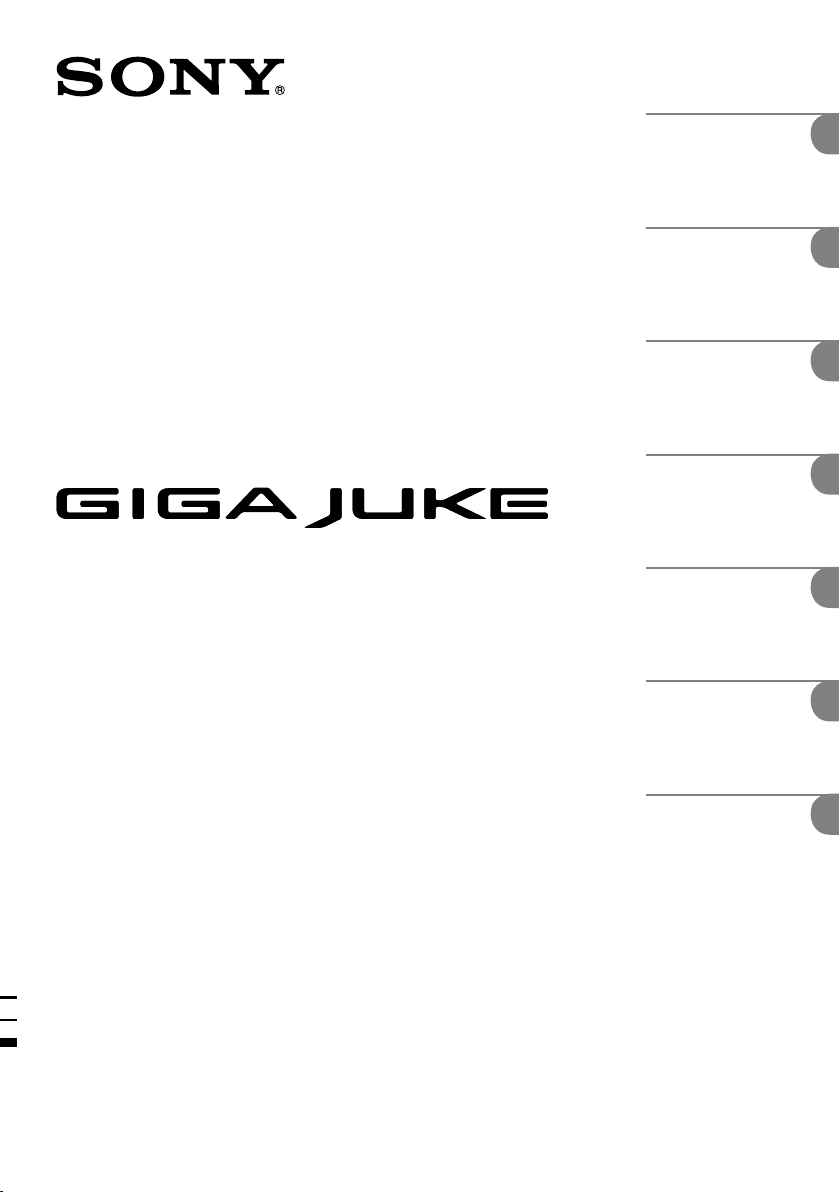
4-115-698-71(2)
Komma igång
Importera och överföra
ljudinformation
Spela upp ljudinformation
Redigera spår på HDD
(hårddisken)
Övriga inställningar
HDD Audio System
Bruksanvisning
NAS-E300HD
© 2009 Sony Corporation
Felsökning
Försiktighetsåtgärder/
Tekniska data
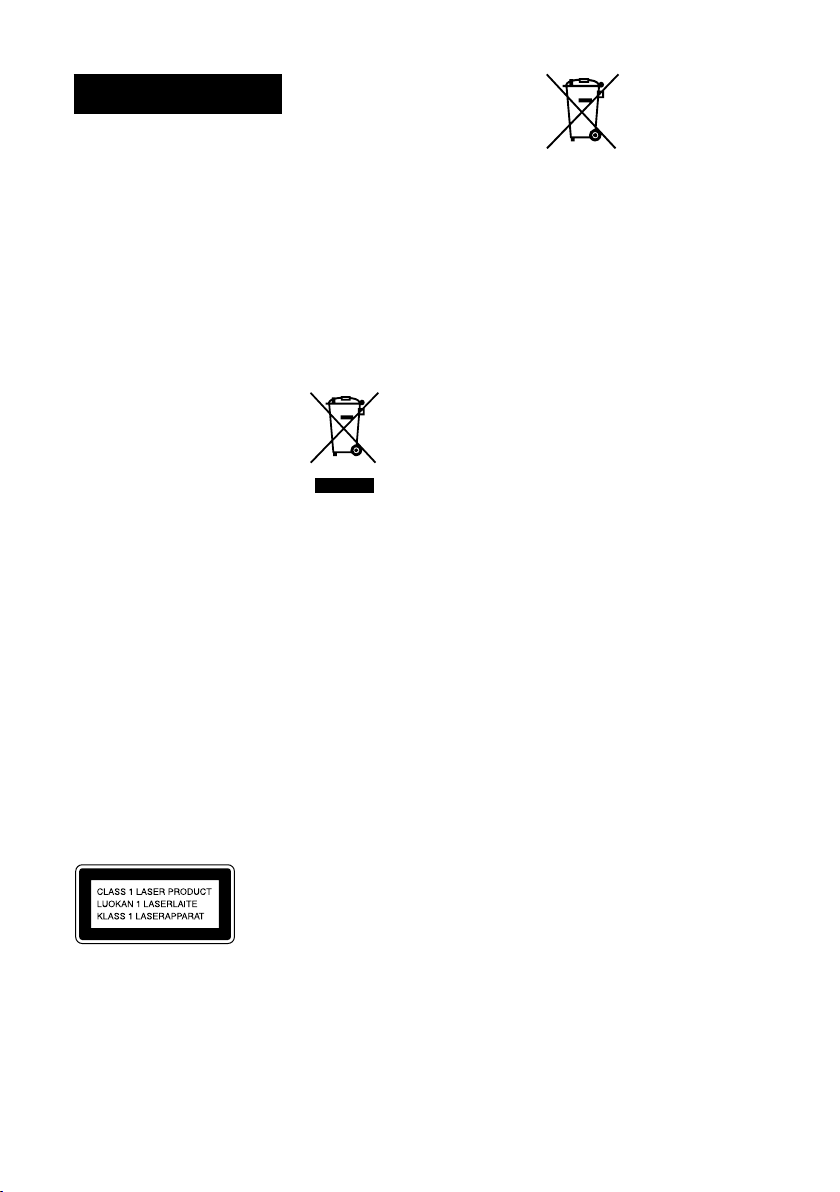
VARNING
Utsätt inte den här
apparaten för regn eller
fukt för att undvika risk
för brand eller elstötar.
Se till att inte anläggningens
ventilationshål täcks för av tidningar,
borddukar, gardiner eller liknande,
eftersom det kan medföra risk för
brand.
Ställ heller inte tända stearinljus,
eller något annat med öppen låga,
ovanpå anläggningen.
Ställ inte vätskefyllda kärl som t.ex.
blomvaser ovanpå anläggningen,
och skydda anläggningen mot dropp
och stänk, eftersom det kan leda till
brand eller elstötar.
Eftersom huvudkontakten används
för att koppla bort enheten från
nätspänningen bör du ansluta den
till ett vägguttag som är lätt att
komma åt. Om anläggningen skulle
bete sig onormalt på något sätt bör
du genast dra ut stickkontakten ur
vägguttaget.
Installera inte anläggningen i ett
slutet utrymme som t.ex. i en
bokhylla eller inuti ett skåp.
Utsätt varken batterier eller
anläggningen med isatta batterier för
hög värme, t.ex. från solstrålning, eld
eller liknande.
VARNING!
Om du använder optiska instrument
tillsammans med den här produkten
finns det risk för att du skadar
ögonen.
Denna apparat är klassificerad som
en laserapparat av KLASS1. Denna
markering sitter på baksidan.
Endast modellen för
Europa
Kraftigt ljudtryck från öronsnäckor
och hörlurar kan orsaka
hörselskador.
SE
2
Kundinformation:
Följande information
gäller bara för utrustning
som säljs i de länder som
följer EU-direktiv.
Tillverkaren av den här produkten
är Sony Corporation, 1-7-1 Konan,
Minato-ku, Tokyo, 108-0075 Japan.
Auktoriserad representant för
EMC och produktsäkerhet är Sony
Deutschland GmbH, Hedelfinger
Strasse 61, 70327 Stuttgart, Tyskland.
För eventuella ärenden rörande
service och garanti gäller de adresser
som anges i de separata service- och
garantidokumenten.
Omhändertagande av
gamla elektriska och
elektroniska produkter
(Användbar i den
Europeiska Unionen och
andra Europeiska länder
med separata
insamlingssystem)
Symbolen på produkten eller
emballaget anger att produkten inte
får hanteras som hushållsavfall.
Den skall i stället lämnas in på
uppsamlingsplats för återvinning
av el- och elektronikkomponenter.
Genom att säkerställa att produkten
hanteras på rätt sätt bidrar du till
att förebygga eventuella negativa
miljö- och hälsoeffekter som kan
uppstå om produkten kasseras
som vanligt avfall. Återvinning av
material hjälper till att bibehålla
naturens resurser. För ytterligare
upplysningar om återvinning bör du
kontakta lokala myndigheter eller
sophämtningstjänst eller affären där
du köpte varan.
Gäller följande tillbehör:
Fjärrkontroll
Avfallsinstruktion rörande
förbrukade batterier
(gäller i EU och andra
europiska länder med
separata
insamlingssystem)
Denna symbol på batteriet eller på
förpackningen betyder att batteriet
inte skall behandlas som vanligt
hushållsavfall.
På vissa batterier kan denna
symbol användas i kombination
med en kemisk symbol. Den
kemiska symbolen för kvicksilver
(Hg) eller bly (Pb) läggs till om
batteriet innehåller mer än 0,0005%
kvicksilver eller 0,004% bly.
Med att sörja för att dessa batterier
blir kastade på ett riktigt sätt
kommer du att bidra till att skydda
miljön och människors hälsa från
potentiella negativa konsekvenser
som annars kunnat blivit orsakat av
felaktig avfallshantering. Återvinning
av materialet vill bidra till att bevara
naturens resurser.
När det gäller produkter som
av säkerhet, prestanda eller
dataintegritetsskäl kräver permanent
anslutning av ett inbyggt batteri, bör
detta batteri bytas av en auktoriserad
servicetekniker.
För att försäkra att batteriet blir
behandlat korrekt skall det levereras
till återvinningsstation för elektriska
produkter när det är förbrukat.
För alla andra batterier, vänligen
se avsnittet om hur man tar bort
batteriet på ett säkert sätt. Lämna
batteriet på en återvinningsstation
för förbrukade batterier.
För mer detaljerad information
rörande korrekt avfallshantering
av denna produkt eller
batterier, vänligen kontakta ditt
kommunkontor, din avfallsstation
eller din återförsäljare där du köpt
produkten.
Notering om DualDiscs
En DualDisc är en tvåsidig skiva
med DVD-inspelning på en sida och
digital ljudinspelning på andra sidan.
Eftersom sidan med ljudmaterialet
inte följer Compact Disc (CD)standarden kan det dock hända
att den inte går att spela i den här
brännaren.
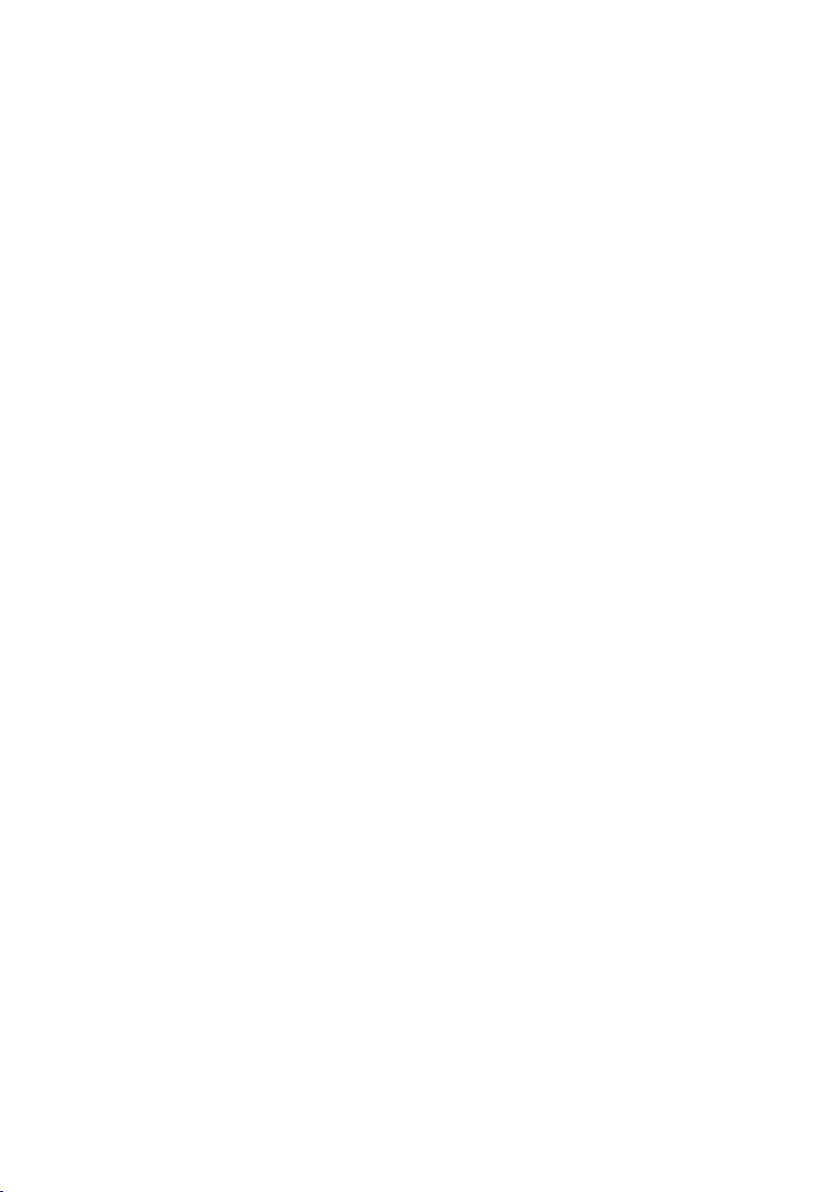
Ljud-CD-skivor
som kodats med
upphovsrättsteknologi
Den här produkten har tillverkats
för uppspelning av skivor som
följer standarden Compact Disc
(CD). Nyligen har vissa skivbolag
börjat sälja ljud-CD-skivor med
upphovsrättssignaler. Tänk på att
vissa av dessa skivor inte följer
CD-standarden och kanske därför
inte kan spelas upp av den här
produkten.
SE
3
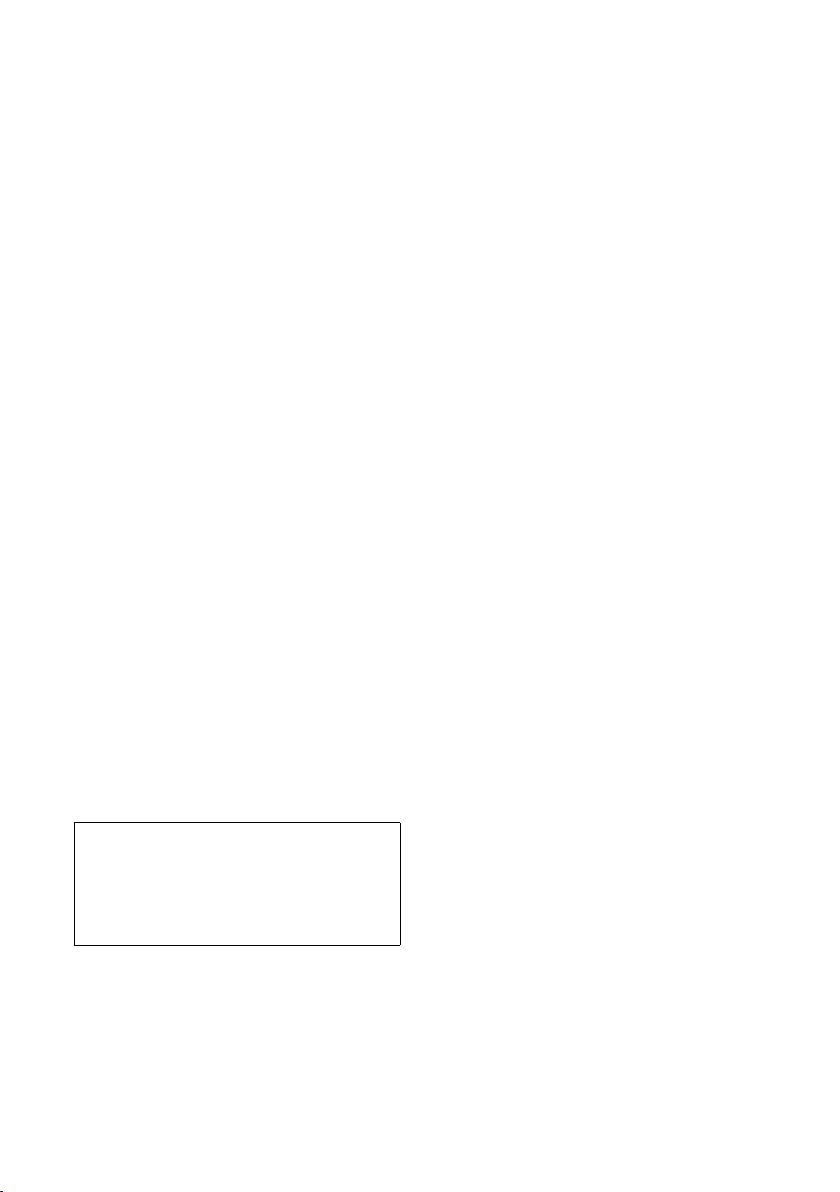
Innan du använder enheten
Om hårddisken
Hårddisken är känslig för mekaniska stötar och
vibrationer, men du kan skydda den med följande
försiktighetsåtgärder. Mer information finns på sid. 72.
Utsätt inte enheten för starka mekaniska stötar.
Flytta inte enheten när nätkabeln är ansluten till ett
vägguttag.
Använd inte enheten på ställen som är utsatta för
vibrationer eller som inte erbjuder ett stabilt underlag.
Flytta inte enheten eller koppla bort nätkabeln när
enheten spelar in eller spelar upp.
Försök inte byta ut eller uppgradera hårddisken på egen
hand, eftersom det kan leda till funktionsstörningar.
Eventuell information som förloras på grund av ett fel på
hårddisken kan inte återställas.
Information som spelats in på hårddisken kan skadas även
under normal användning.
Sony ger ingen kompensation för information som gått
förlorad på grund av att hårddisken skadats.
Om inspelning
Gör en provinspelning innan du börjar den egentliga
inspelningen, särskilt om du tänker spela in något
viktigt.
Sony ger ingen kompensation för en inspelning
som inte kunnat göras på grund av ett fel på den här
enheten.
Om upphovsrättskydd
Material som spelas in med den här produkten får
inte användas utan upphovsrättsägarens tillåtelse med
undantag för privat bruk.
Funktionsstörningar som uppstår under normal
användning av enheten repareras av Sony enligt
villkoren i den begränsade garantin för den här
enheten. Samtidigt kan inte Sony göras ansvarigt för
eventuella följder som uppstått genom att en inspelning
eller en uppspelning misslyckats på grund av en skada
eller en funktionsstörning hos enheten.
Om den automatiska demonstrationen
Den här enheten är fabriksinställd för att automatiskt
börja spela upp demonstrationsbilder när enheten slås
på för första gången efter inköpet. (Teckenfönstrets
bakgrundsbelysning är på och olika bilder visas, även
när enheten är avslagen (i standbyläget)). För att
avbryta demonstrationen, se ”Avbryta den automatiska
demonstrationen” (sid. 21).
Om programvaran som är förinstallerad i
den här produkten (”Title Updater”)
Innan du börjar använda den här produkten bör du läsa
”LICENSAVTAL FÖR SLUTANVÄNDARE FÖR SONY
PROGRAMVARA” som medföljer den här produkten.
I och med att du börjat använda den här produkten
förutsätts det att du har läst och accepterat villkoren i
licensavtalet.
Angående de illustrationer som används i
den här bruksanvisningen
Illustrationerna som används i den här bruksanvisningen
kan skilja sig från den modell som saluförs i den region
du befinner dig i. Det är möjligt att illustrationerna och
bilderna av teckenfönstren inte alltid exakt avbildar det du
ser i verkligheten.
Så här använder du den här manualen
Den här manualen beskriver i första hand hur du styr
enheten via fjärrkontrollen. Samma åtgärder kan även
utföras med de knappar och kontroller på enheten som
har samma eller liknande namn som de på fjärrkontrollen.
SE
4
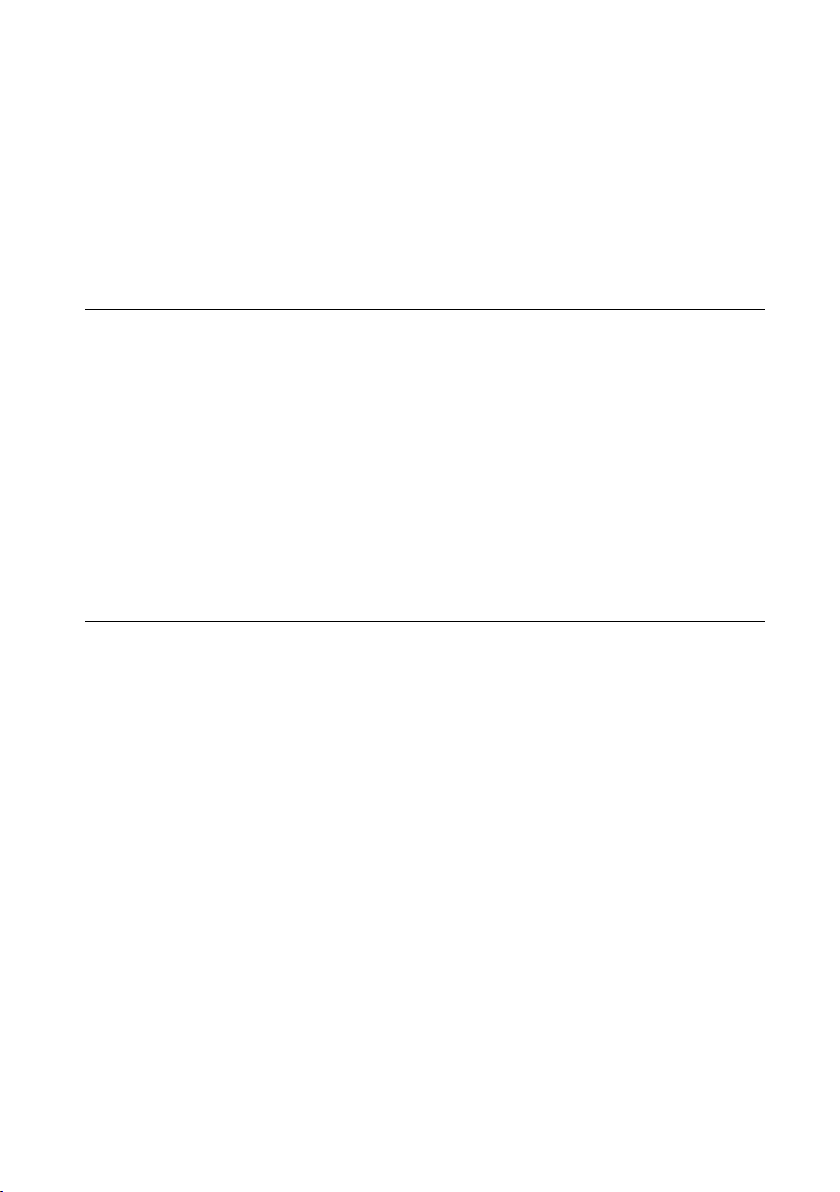
Innehållsförteckning
Innan du använder enheten ............................................................................................... 4
Enhetens funktioner .............................................................................................................. 8
Komma igång
Kontrollera de medföljande tillbehören .....................................................................10
Guide över delar och kontroller ......................................................................................11
Fjärrkontroll ...............................................................................................................................11
Huvudenhetens översida ......................................................................................................14
Huvudenhetens framsida .....................................................................................................15
Teckenfönster ............................................................................................................................16
Ansluta högtalare och antenner ..................................................................................... 18
Avbryta den automatiska demonstrationen .............................................................. 21
Ställa klockan .........................................................................................................................22
Importera och överföra ljudinformation
Om import och överföring av ljudinformation ..........................................................23
Importera/spela in ljudinformation till HDD (hårddisken) .................................... 24
Inspelning från en ljud-CD-skiva ........................................................................................24
Importera ljudinformation från en MP3-skiva, en ”WALKMAN” eller en
USB-enhet ............................................................................................................................26
Spela in från en FM/AM-radiosändning, en DAB-tjänst* eller en externt
ansluten enhet ...................................................................................................................27
Överföra ljudinformation från HDD (hårddisken) .....................................................28
Montera det ovala ”WALKMAN”-fästet.............................................................................28
Överföra ljudinformation till en ”WALKMAN” eller en USB-enhet .........................29
Radera spår från ”WALKMAN” eller USB-enheten .....................................................32
* Endast modellen för Storbritannien
SE
5
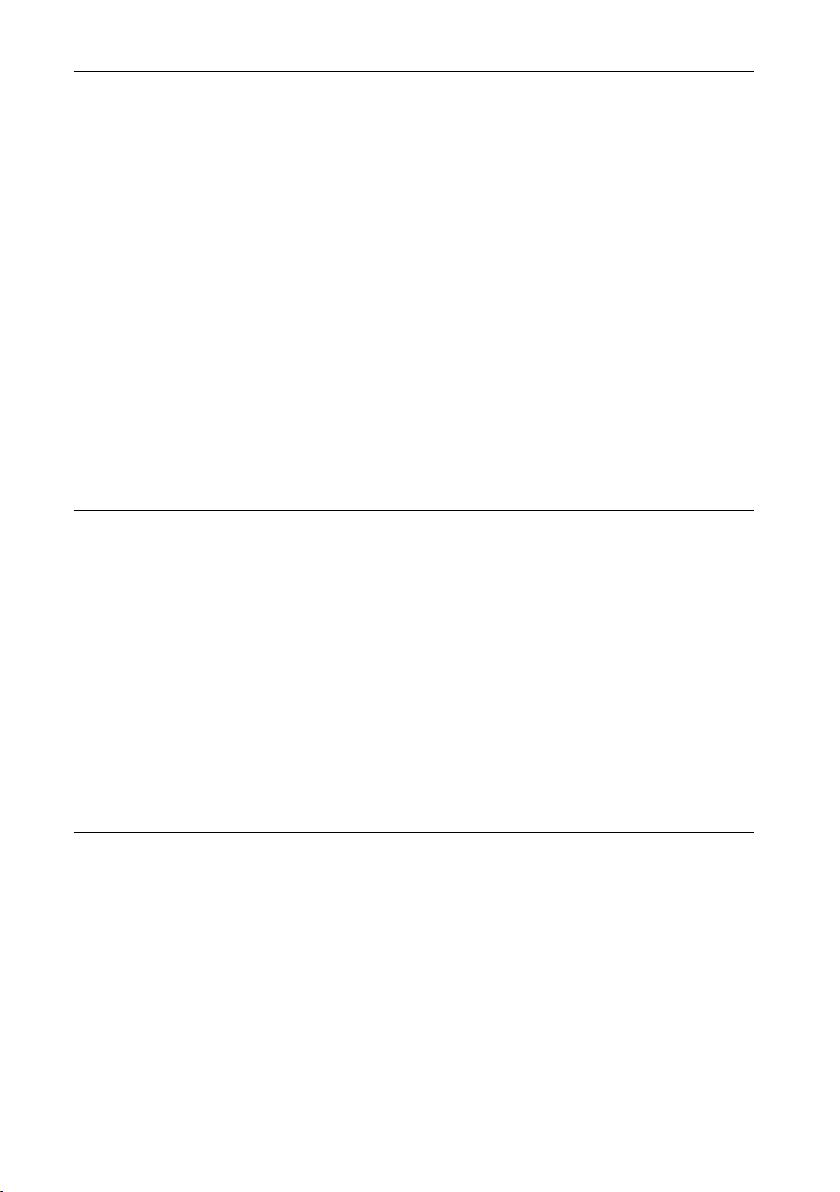
Spela upp ljudinformation
Spela upp från HDD .............................................................................................................33
Spela upp en CD ...................................................................................................................35
Lyssna på radio eller DAB-tjänster ..................................................................................37
Välja en FM/AM-radiokanal eller en DAB-tjänst* ..........................................................37
Förinställa radiokanaler och DAB-tjänster* ...................................................................38
Lyssna på musiken på en ”WALKMAN” eller en USB-enhet ...................................39
Ansluta en digital musikspelare till DMPORT ............................................................41
Ansluta en extern komponent (AUDIO IN) .................................................................42
Upprepad uppspelning • Slumpvis uppspelning •
Programmerad uppspelning ......................................................................................43
Ställa in uppspelningsläget ..................................................................................................43
Ställa in upprepad uppspelning .........................................................................................44
Skapa ett eget program (programmerad uppspelning) ............................................44
Söka efter ett spår ................................................................................................................45
Redigera spår på HDD (hårddisken)
Skaffa titelinformation ........................................................................................................46
Exportera albuminformation till en USB-lagringsenhet ............................................47
Söka efter titelinformation på datorn ..............................................................................48
Importera den senaste titelinformationen till enheten .............................................50
Byta titlar .....................................................................................................................................50
Redigering ...............................................................................................................................52
Ändra titlar .................................................................................................................................52
Radera inspelningar ................................................................................................................53
Skriva in text ...........................................................................................................................54
Skriva in text ..............................................................................................................................55
Övriga inställningar
Använda insomningstimern .............................................................................................56
Använda uppspelningstimern .........................................................................................57
Använda inspelningstimern ............................................................................................. 58
Ändra enhetens inställningar ...........................................................................................59
Ändra teckenfönstrets ljusstyrka ........................................................................................59
Ändra visningen i teckenfönstret .......................................................................................59
Välja textläge .............................................................................................................................60
Formatera systemet .............................................................................................................61
* Endast modellen för Storbritannien
SE
6

Felsökning
Felsökning ...............................................................................................................................62
Meddelanden ............................................................................................................................69
Försiktighetsåtgärder/Tekniska data
Försiktighetsåtgärder ..........................................................................................................72
Om CD-skivor ............................................................................................................................73
Tekniska data .........................................................................................................................74
Systemkrav ..............................................................................................................................77
”WALKMAN”-modeller och USB-enheter som den här enheten kan
hantera .................................................................................................................................78
Ordlista .....................................................................................................................................79
Sakregister ..............................................................................................................................80
SE
7
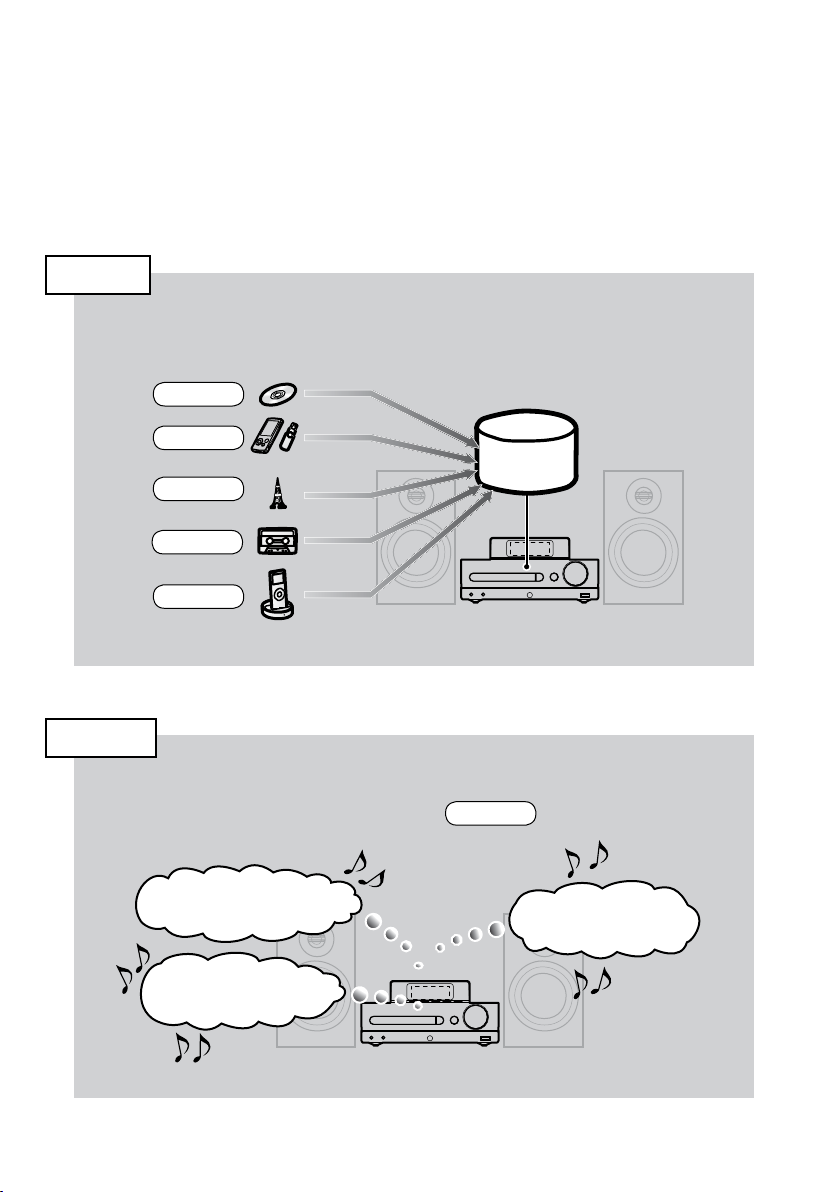
Enhetens funktioner
Lagra
Du kan spara ljudinformation från ljud-CD-skivor, ”WALKMAN”, USB-enheter,
radioutsändningar m.m. på hårddisken (HDD).
Sid. 24
Sid. 26
Hårddisk
Sid. 27
Sid. 27
Sid. 27
(HDD)
Lyssna
Du kan lyssna på ljud i olika uppspelningslägen, som t.ex. programmerad
uppspelning, slumpvis uppspelning osv.
Slumpvis uppspelning
Upprepad uppspelning
SE
8
Sid. 43
Programmerad
uppspelning
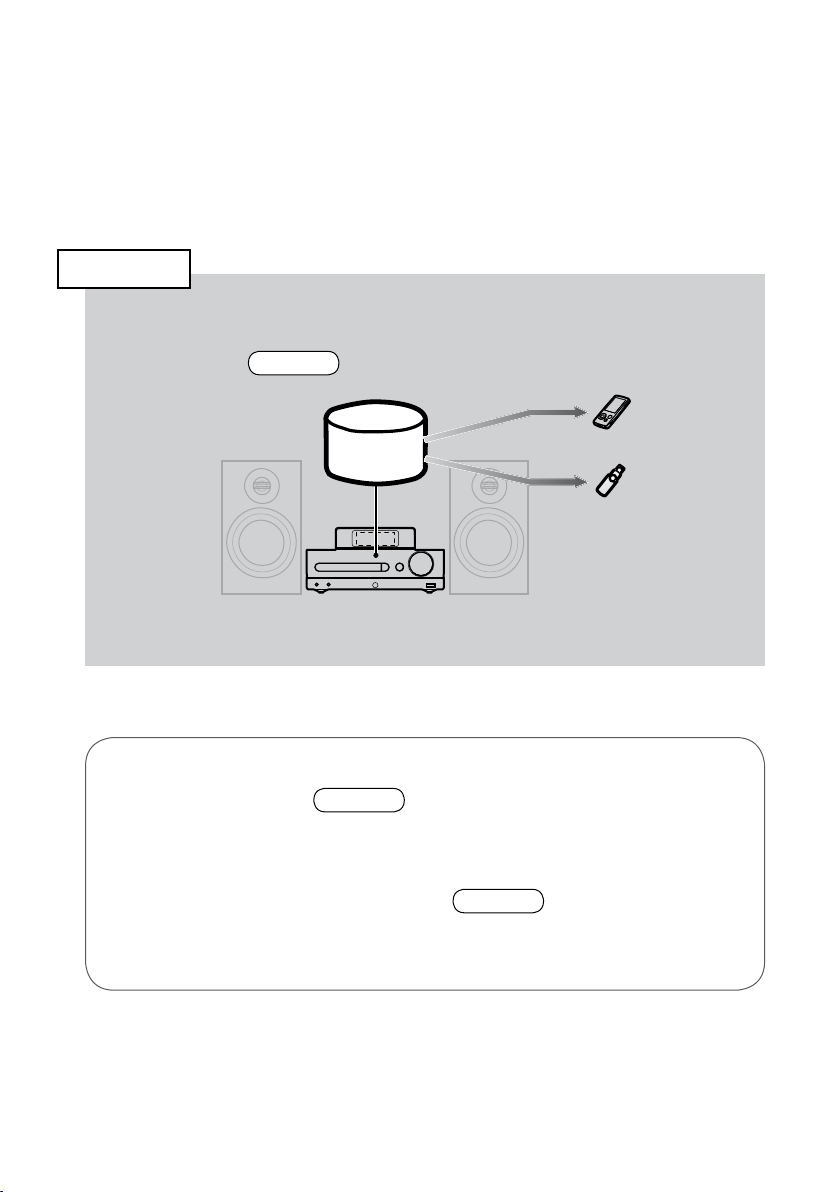
Överföra
Du kan överföra ljudinformationen från HDD Jukebox till en ”WALKMAN”
eller en USB-enhet (t.ex. en digital musikspelare eller en USBlagringsenhet).
Fler funktioner finns tillgängliga när du använder enheten med en dator
Skaffa titelinformation
Du kan få den senaste titelinformationen från musikidentifieringstjänsten Gracenote®
från internet med hjälp av den förinstallerade programvaran ”Title Updater” via en USBlagringsenhet.
Sid. 28
Hårddisk
(HDD)
Sid. 46
Importera ljudfiler som sparats på datorn
Du kan importera ljudfiler som sparats på en dator till HDD (hårddisken) via en USBlagringsenhet.
Sid. 26
SE
9
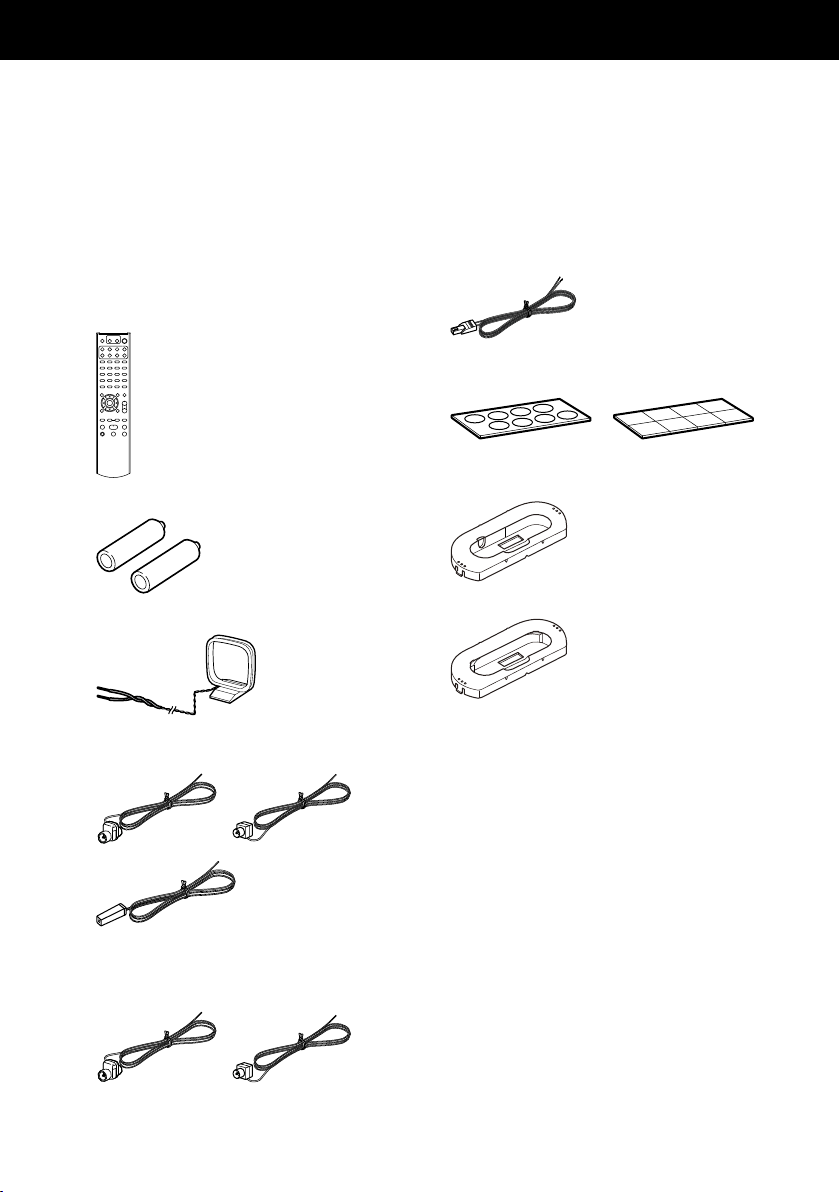
Komma igång
Kontrollera de medföljande tillbehören
Om något tillbehör saknas eller är skadat
kontaktar du närmaste Sony-återförsäljare.
Fjärrkontroll (1)
R6-batterier (storlek AA) (2)
AM-ramantenn (1)
FM-trådantenn (1)
En av följande tre antenner medföljer.
DAB-trådantenn (1) (endast modellen för
Storbritannien)
En av följande två antenner medföljer.
Högtalarkablar (2)
Högtalarfötter (8)
En av följande två högtalarfötter medföljer.
Ovala ”WALKMAN”-fästen (2)
Typ A-fäste
Typ B-fäste
Typen av fäste (A eller B) anges på fästets
undersida.
Information om vilka ”WALKMAN”-modeller
som är kompatibla med fästen av typ A
respektive typ B finns på sid. 78.
Bruksanvisning (den bruksanvisning du
läser just nu, medföljer för vart och ett av
språken)
LICENSAVTAL FÖR SLUTANVÄNDARE
FÖR SONY PROGRAMVARA (medföljer
respektive språk)
SE
10
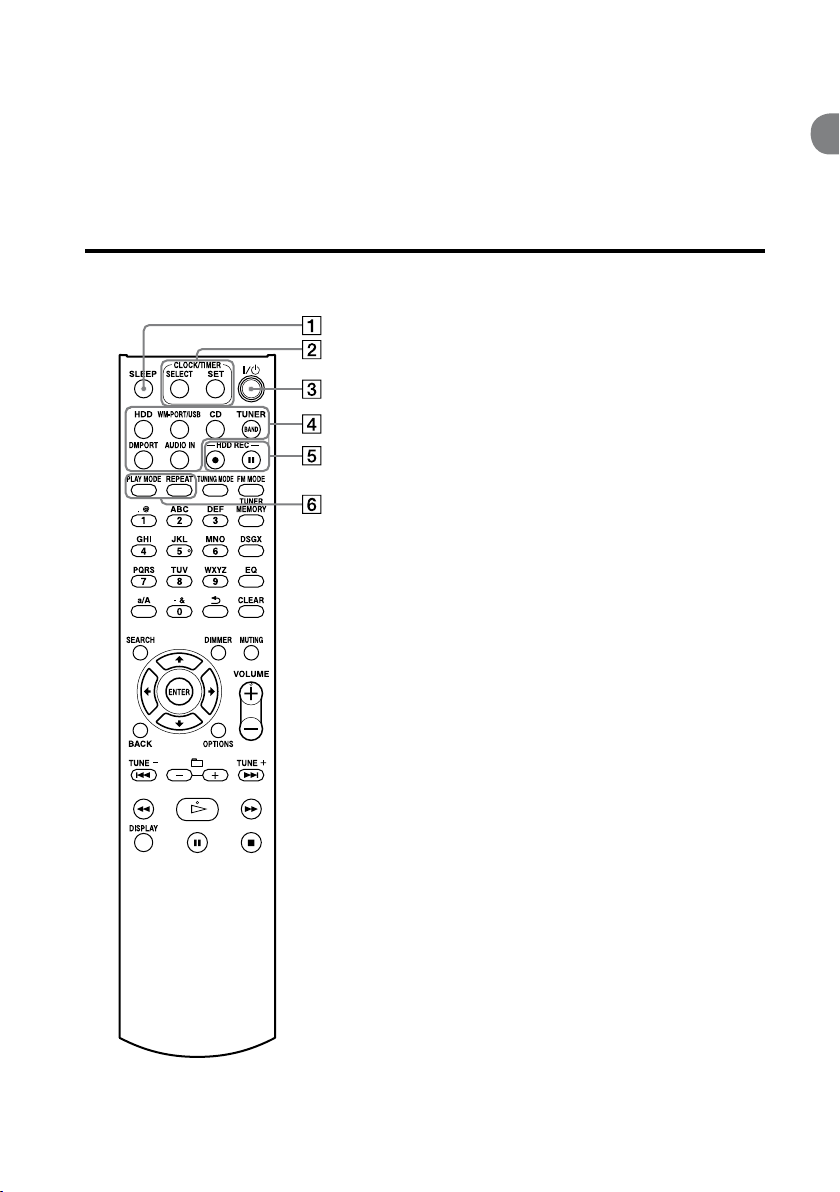
Guide över delar och kontroller
Fjärrkontroll
SLEEP-knapp
Den här knappen använder du när du vill göra eller
bekräfta inställningarna för insomningstimern
(sid. 56).
CLOCK/TIMER-knappar
Med de här knapparna ställer du klockan och
timern.
SELECT-knapp
Med den här knappen bekräftar eller avbryter du
timerinställningen (sid. 57, 58).
SET-knapp
Med den här knappen visar du klockan eller
timermenyn (sid. 22, 57, 58).
(ström)-knapp
Med den här knappen slår du på och stänger av
strömmen.
Funktionsvalsknappar
Med de här knapparna väljer du funktion.
HDD-knapp (sid. 29, 33)
WM-PORT/USB-knapp (sid. 26, 39)
CD-knapp (sid. 25, 35)
TUNER/BAND-knapp (sid. 27, 37)
DMPORT-knapp (sid. 27, 41)
AUDIO IN-knapp (sid. 27, 42)
HDD REC-knappar
De här knapparna använder du vid inspelning på
HDD (hårddisken).
HDD REC (inspelningsstart)-knapp (sid. 25)
HDD REC (inspelningspaus)-knapp (sid. 27)
PLAY MODE- och REPEAT-knappar
PLAY MODE-knapp
Med den här knappen väljer du uppspelningsläge
(sid. 43).
REPEAT-knapp
Med den här knappen väljer du upprepningsläge
(sid. 44).
11
SE
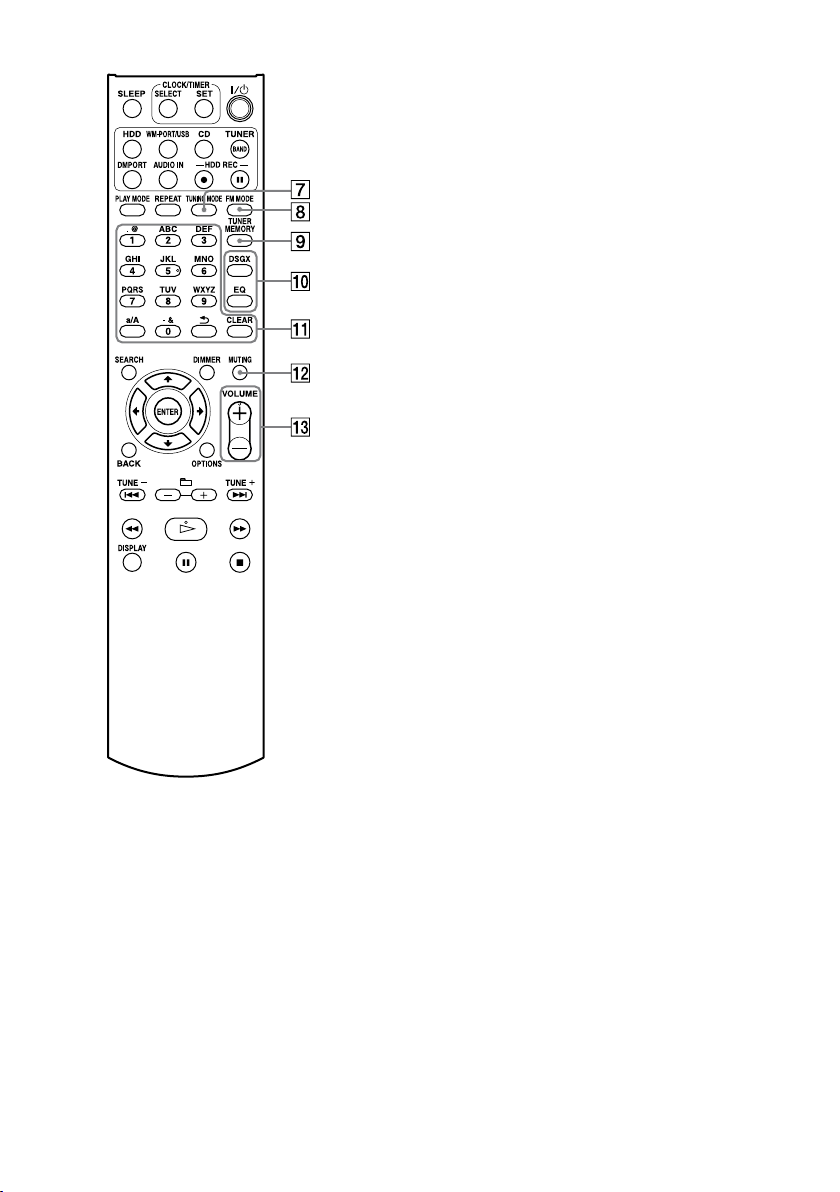
TUNING MODE-knapp
Med den här knappen väljer du inställningsläge
(sid. 37).
FM MODE-knapp
Med den här knappen växlar du mellan stereo- och
monoljud när du lyssnar på en FM-sändning
(sid. 38).
TUNER MEMORY-knapp
Med den här knappen förinställer du en
radiokanal eller DAB-tjänst (endast modellen för
Storbritannien) (sid. 38).
DSGX- och EQ-knappar
DSGX-knapp
Den här knappen använder du för att skapa ett
mer dynamiskt ljud (Dynamic Sound Generator
X-tra).
Varje gång du trycker på knappen växlas
funktionen DSGX mellan ”ON” och ”OFF”.
Fabriksinställningen för den här funktionen är
”ON”.
EQ (equalizer)-knapp
Med den här knappen kan du ställa in bas och
diskant.
Visa ”BASS” genom att trycka på den här
knappen, och ställ sedan in basen genom att
trycka på eller . När du ställt in basen
visar du ”TREBLE” genom att trycka på den här
knappen igen, och ställer sedan in diskanten
genom att trycka på eller .
Siffer*/text-knappar
De här knapparna använder du för att välja spår
under uppspelning och för att skriva in text
(sid. 33, 54).
Du använder dem också för att välja en förinställd
FM- eller AM-station eller en DAB-tjänst (sid. 38).
MUTING-knapp
Dämpar ljudet.
Knapparna VOLUME+* och VOLUME–
Med den här ratten ställer du in ljudvolymen.
Knappar, som har en punkt som du kan
känna med fingret, är markerade med en
asterisk (*) (knapparna ”5” och
VOLUME +).
SE
12
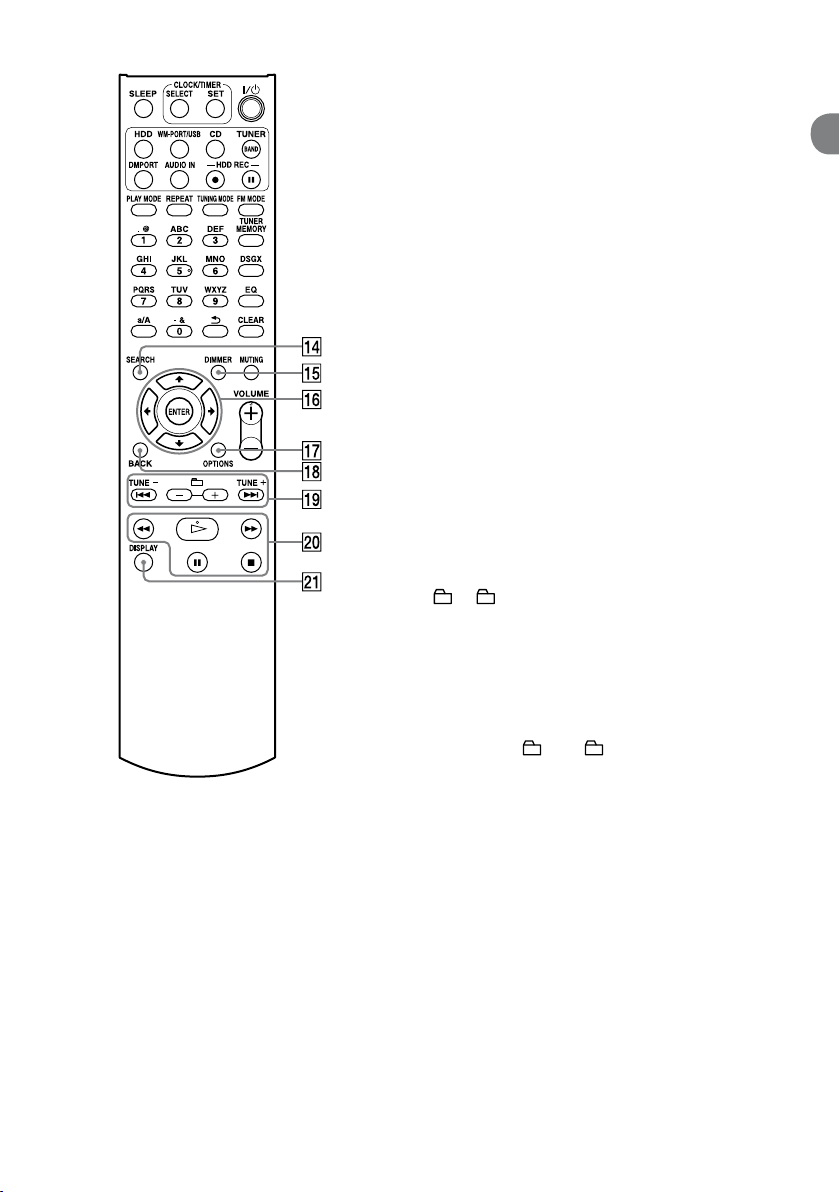
Knappar, som har en punkt som du kan
känna med fingret, är markerade med en
asterisk (*) ( (uppspelning)-knappen
bland funktionsknapparna).
SEARCH-knapp
Den här knappen använder du för att gå in i
sökläget i HDD-, CD- eller WM-PORT/USBfunktionen (sid. 45).
DIMMER-knapp
Med den här knappen kan du ställa in
teckenfönstrets ljusstyrka (sid. 59).
Menyfunktionsknappar
De här knapparna använder du för att välja
menyalternativ och verkställa menyinställningar.
Knapparna , , och
Med de här knapparna väljer du menyalternativ
och ändrar inställningarna.
ENTER-knapp
Med den här knappen bekräftar du en inställning
som du har gjort.
OPTIONS-knapp
Med den här knappen visar du OPTIONS-menyn
(alternativmenyn) (sid. 25, 36, 52, 60).
Vilka menyalternativ som visas beror på vilken
funktion du har valt.
BACK-knapp
Med den här knappen backar du tillbaka till
föregående fönster (sid. 32, 34, 53).
Knapparna TUNE + • TUNE –, • och
+ • –
Knapparna TUNE + och TUNE –
Med de här knapparna ställer du in
radiofrekvensen (sid. 37).
Knapparna och
Med de här knapparna snabbspelar du till början
av ett spår med medhörning (sid. 33).
Knapparna + och –
Med de här knapparna väljer du album eller
mapp (sid. 33).
Funktionsknappar
De här knapparna utför samma åtgärder för de
olika funktionerna.
(uppspelning)-knapp*
(snabbspolning bakåt)- och
(snabbspolning framåt)-knappar
(paus)-knapp
(stopp)-knapp
DISPLAY-knapp
Med den här knappen visar du information, som
t.ex. tidsinformation, klocka, demonstration osv.
(sid. 21, 33, 36, 40, 59)
13
SE

Huvudenhetens översida
Port för ovalt ”WALKMAN”-fäste
(WM-PORT)
Hit ansluter du det ovala ”WALKMAN”-fästet
som medföljer enheten eller ”WALKMAN”
(sid. 28).
Teckenfönster (sid. 16)
Funktionsvalsknappar
Med de här knapparna väljer du funktion.
HDD-knapp (sid. 29, 33)
WM-PORT/USB-knapp (sid. 26, 39)
CD-knapp (sid. 25, 35)
TUNER/BAND-knapp (sid. 27, 37)
DMPORT-knapp (sid. 27, 41)
AUDIO IN-knapp (sid. 27, 42)
SEARCH-knapp
Den här knappen använder du för att gå in i
sökläget i HDD-, CD- eller WM-PORT/USBfunktionen (sid. 45).
Funktionsknappar
De här knapparna utför samma åtgärder för de
olika funktionerna.
(uppspelning/paus)-knapp
(stopp)-knapp
SE
14
(ström)-knapp och STANDBY-
indikator
(ström)-knapp
Med den här knappen slår du på och stänger
av strömmen.
STANDBY-indikator
Tänds när enheten är avstängd.
BACK-knapp
Med den här knappen backar du tillbaka till
föregående fönster eller formaterar systemet
(sid. 32, 34, 53, 61).
Menyfunktionsknappar, • och
TUNE+ • TUNE– -knappar
De här knapparna använder du för
att välja menyalternativ och verkställa
menyinställningar.
Knapparna , , och
Med de här knapparna väljer du
menyalternativ och ändrar inställningar.
ENTER-knapp
Med den här knappen bekräftar du en
inställning som du har gjort.
Knapparna och
Med de här knapparna snabbspelar du till
början av ett spår med medhörning (sid. 33).
Knapparna TUNE + och TUNE –
Med de här knapparna ställer du in
radiofrekvensen (sid. 37).

DIMMER-knapp
Med den här knappen kan du ställa in
teckenfönstrets ljusstyrka (sid. 59).
HDD REC-knapp
Den här knappen använder du för inspelning
till HDD (hårddisken) eller vid formatering av
systemet (sid. 25, 61).
TRANSFER-knapp
Den här knappen använder du när du vill
överföra spår till en ”WALKMAN” eller en
USB-enhet (sid. 30).
Huvudenhetens framsida
TITLE UPDATE-knapp
Med den här knappen visar du menyn för
titeluppdatering (sid. 47).
För modellen för Storbritannien
DAB AUTO SCAN/TITLE UPDATE-knapp
DAB AUTO SCAN-knapp
Med den här knappen söker du DAB-tjänster
automatiskt, när enheten är i läget för DABfunktionen (sid. 20).
OPTIONS-knapp
Med den här knappen visar du OPTIONSmenyn (alternativmenyn) (sid. 25, 36, 52, 60).
Vilka menyalternativ som visas beror på vilken
funktion du har valt.
(hörlurar)-kontakt
Till den här kontakten ansluter du hörlurar.
AUDIO IN-kontakt
Till den här kontakten ansluter du utgången på
en extern komponent (sid. 42).
Skivfack
Här sätter du in CD-skivor i enheten (sid. 35).
Fjärrsensor
-knapp
Med den här knappen öppnar och stänger du
skivfacket (sid. 35).
CDHDD ONE-TOUCH REC-knapp
Den här knappen använder du vid inspelning
av en CD-skiva till HDD (hårddisken) (sid. 24).
VOLUME-ratt
Med den här ratten ställer du in ljudvolymen.
(USB)-port
Hit ansluter du en ”WALKMAN” eller en USBenhet (sid. 26, 39).
15
SE
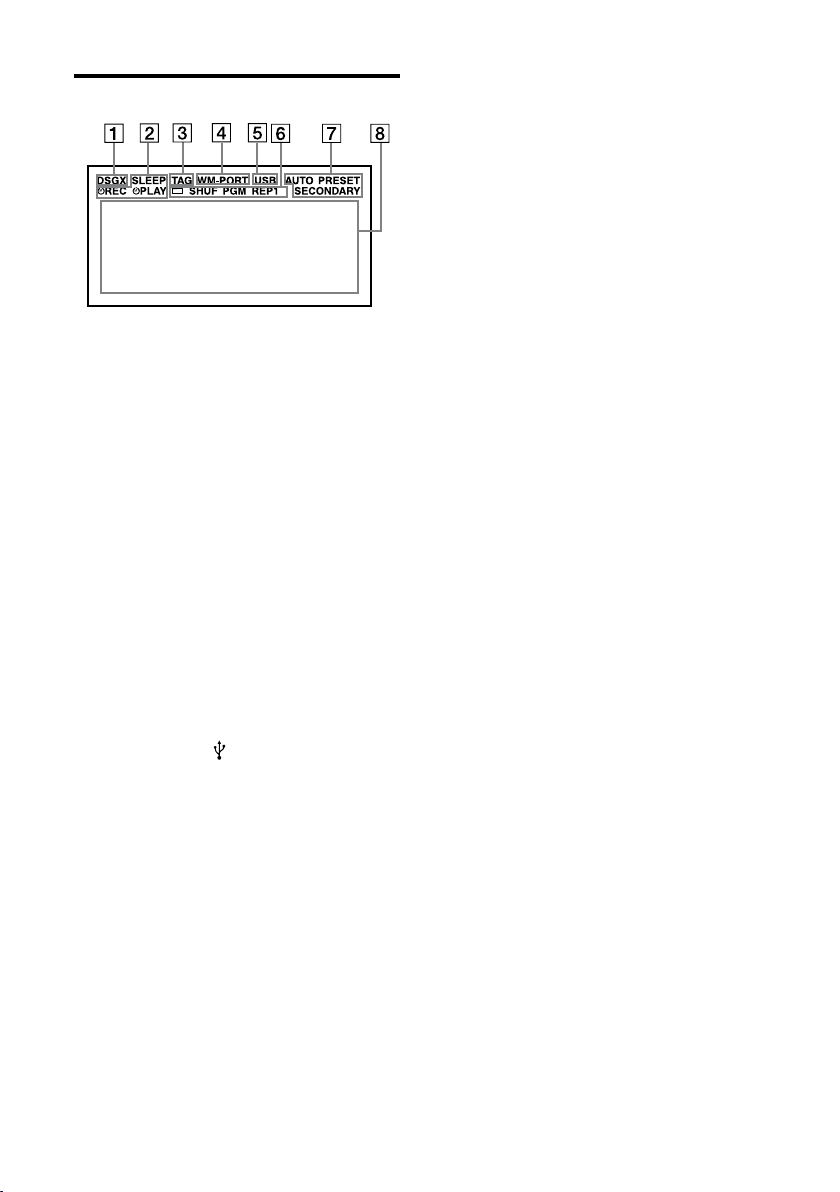
Teckenfönster
DSGX-indikator
Tänds när DSGX-funktionen är aktiv (sid. 12).
Timerindikatorer
SLEEP
Tänds när insomningstimern har ställts in
(sid. 56).
REC
Tänds när inspelningstimern har ställts in
(sid. 58).
PLAY
Tänds när uppspelningstimern har ställts in
(sid. 57).
TAG-indikator
Tänds när ID3-taginformationen visas för det
spår som för tillfället spelas upp.
WM-PORT-indikator
Tänds när en ”WALKMAN” anslutits till WMPORT (sid. 26, 39).
USB-indikator
Tänds när en ”WALKMAN” eller en USBenhet anslutits till (USB)-porten (sid. 26,
39, 47). (USB-indikatorn tänds inte när en
”WALKMAN” är ansluten till WM-PORT.)
Uppspelningslägesindikatorer
Tänds för att indikera det aktuella
uppspelningsläget (sid. 43).
Radiomottagningsindikatorer
Tänds när respektive radiofunktion är aktiv
(sid. 37).
Textinformation
Visar en förloppsstapel eller textinformation
som t.ex. spårnamn, albumnamn eller
funktionsnamn.
16
SE
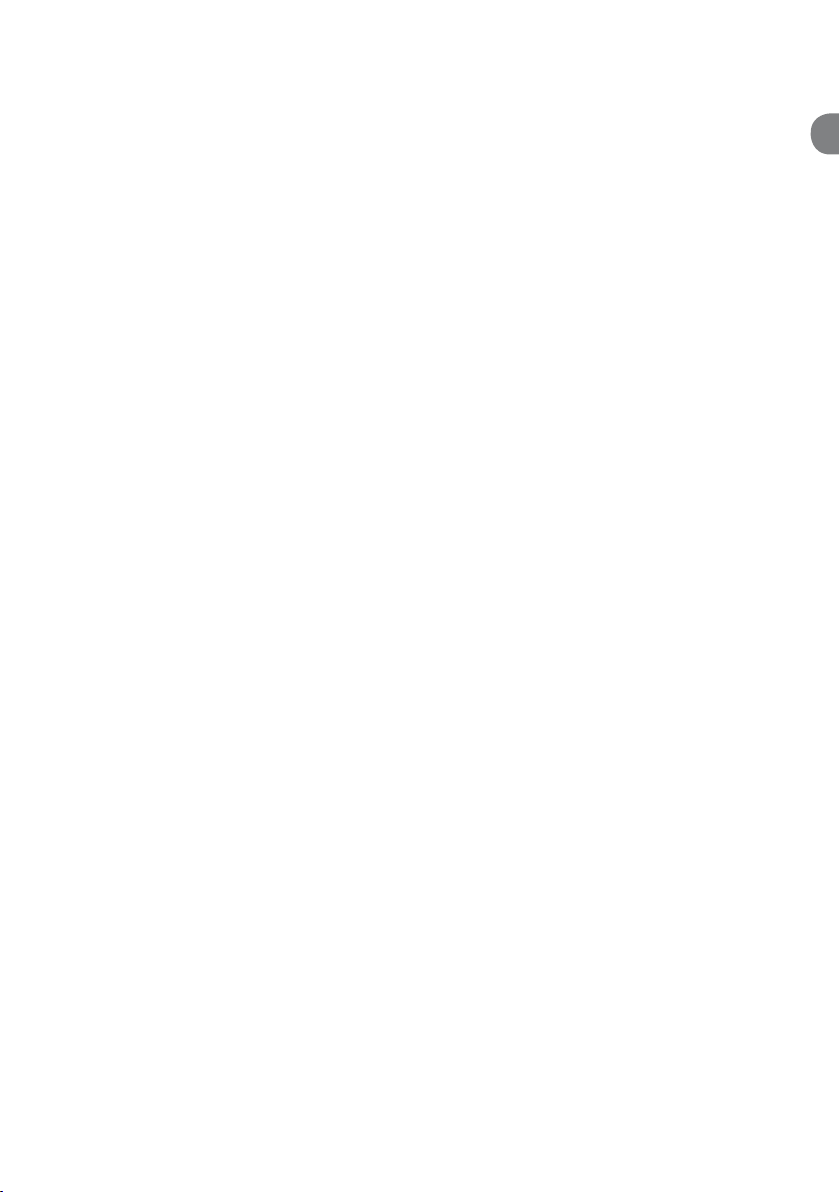
17
SE
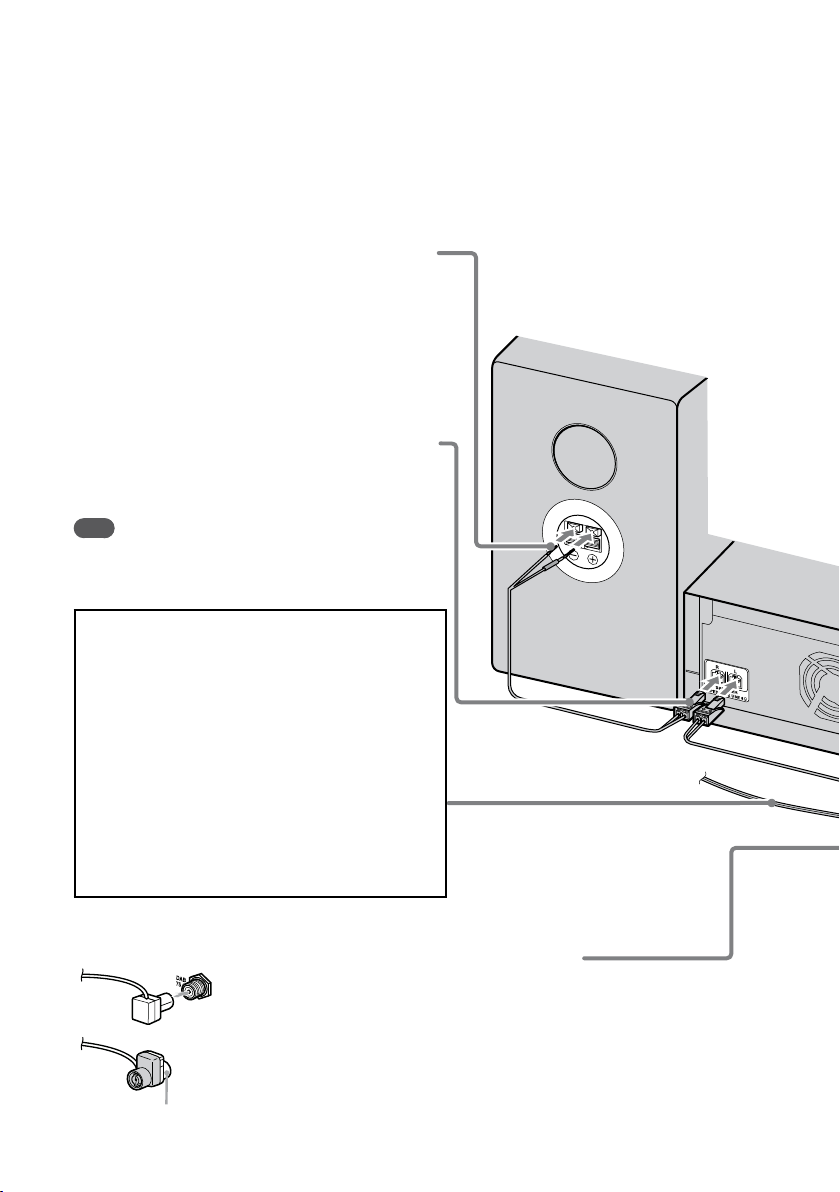
Ansluta högtalare och antenner
Högtalarkablar
Tryck ned tungan nedanför anslutningen och sätt i den
del av kabeln märkt med en röd linje i kontakten + och
kabeln utan markering i kontakten –.
Kontrollera att det är metalledarna (inte vinylisoleringen
på kablarna) som är ordentligt anslutna till
högtalarkontakterna.
Vänd högtalarkablarnas kontakter så att de stämmer
överens med formen på SPEAKER-kontakterna,
och skjut sedan in dem så att de sitter ordentligt i
SPEAKER-anslutningen på enheten.
Obs!
Anslut inga andra högtalare än de som medföljer den här
enheten.
Nätkabel
När alla andra anslutningar är klara ansluter du
nätkabeln till ett vägguttag.
Om kontakten inte passar vägguttaget tar du bort
den medföljande kontaktadaptern (gäller endast
de modeller för vilka en adapter medföljer).
När du ansluter enheten för första gången efter
inköpet visas demonstrationsbilder automatiskt
i teckenfönstret. (Som standardinställning tänds
teckenfönstret och demonstrationsbilderna visas
även när enheten är avslagen.) För att avbryta
demonstrationen, se ”Avbryta den automatiska
demonstrationen” (sid. 21).
DAB-trådantenn (endast modellen för Storbritannien)
Med en extern DAB-antenn kan du få högre
ljudkvalitet på DAB-mottagningarna. Den
medföljande DAB-trådantennen bör du bara
använda tillfälligt, tills du har skaffat en extern DABantenn (tillval).
Om du installerar en extern DAB-antenn (tillval)
behöver du en 75 koaxialkabel med en hankontakt
av F-typ.
18
eller
Anslut den vita sidan
SE
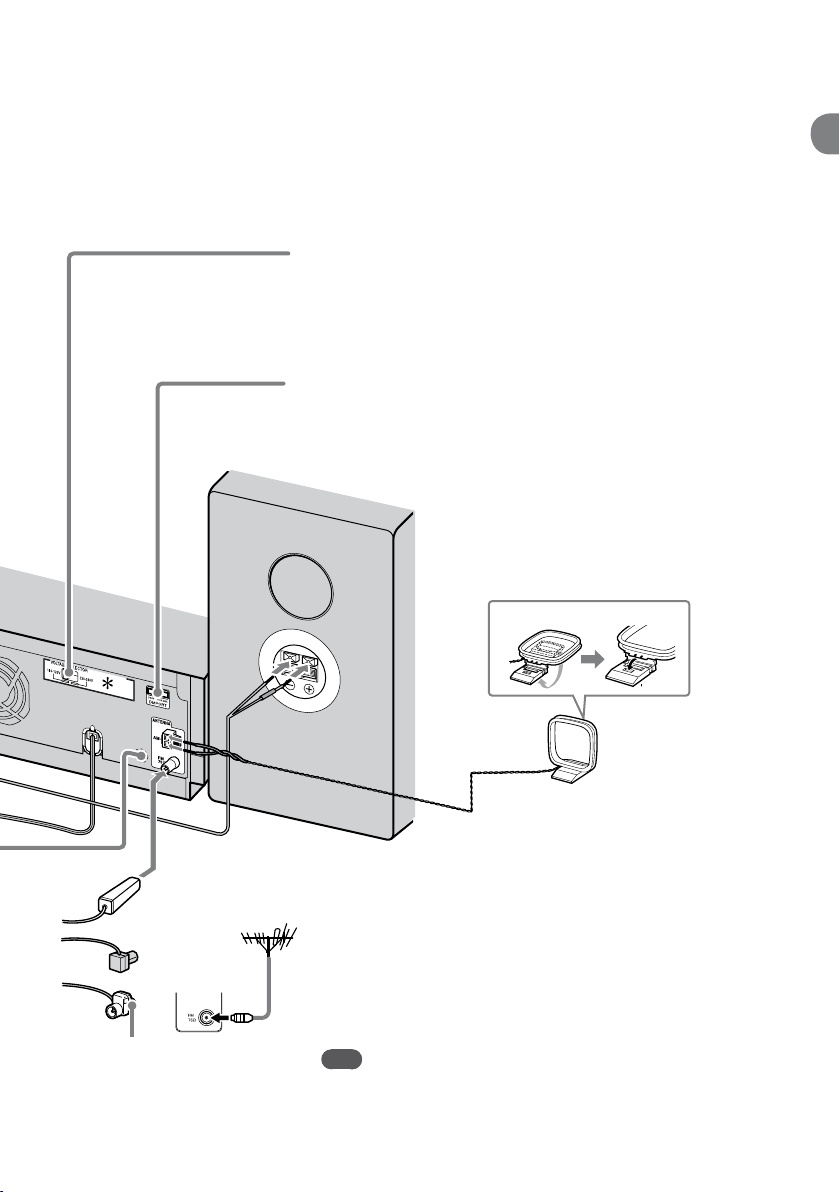
Det är möjligt att modellen som används i illustrationen inte är den modell som säljs
där du befinner dig.
VOLTAGE SELECTOR
För modeller med spänningsväljare ställer du VOLTAGE SELECTOR i
det läge som motsvarar det lokala elnätets spänning.
* Modell för Brasilien: 127 V eller 220 V
DMPORT (DIGITAL MEDIA PORT)
Används för anslutning av en DIGITAL MEDIA PORT-adapter när du
vill lyssna på uppspelningen från en digital musikspelare (tillval) (sid. 41).
AM-ramantenn
Sök efter en plats och riktning som ger bra
mottagning, och montera sedan antennen.
Håll AM-ramantennen på avstånd från enheten
och annan AV-utrustning eftersom du annars kan
får störningar i radiomottagningen.
eller
eller
Anslut den bruna
sidan
FM-trådantenn
Sök efter en plats och riktning som ger bra mottagning, och montera sedan antennen.
Extern antenn
Använd en vanlig 75 koaxialkabel (finns att köpa i handeln)
när du ansluter enheten till en extern antenn.
Obs!
Håll FM- och AM-antennerna på avstånd från högtalarkablarna och nätkabeln
så att inte antennerna fångar upp störningar.
19
SE
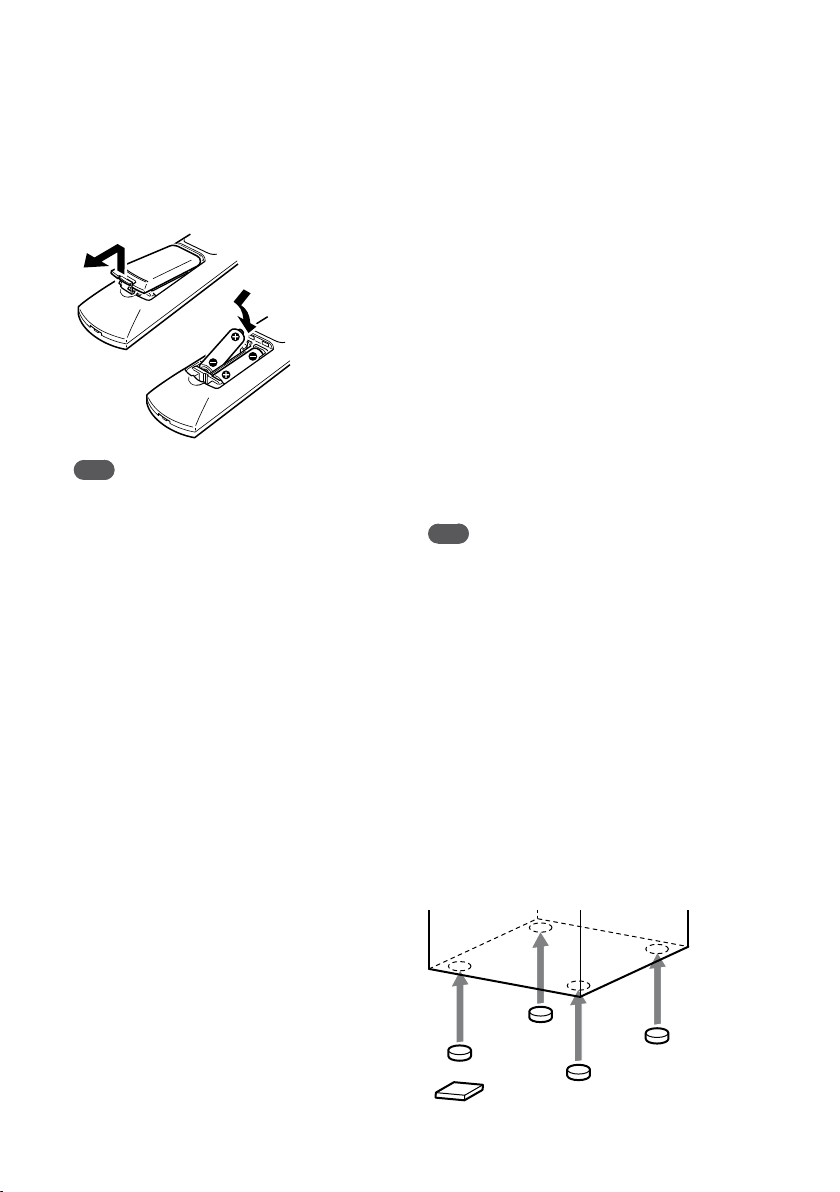
Sätta batterier i fjärrkontrollen
Skjut batterilocket åt sidan och ta bort det, och
sätt sedan in de två medföljande R6-batterierna
(storlek AA) (-änden först) genom att passa in
polerna på det sätt som visas nedan.
När du inte längre kan styra enheten med
fjärrkontrollen byter du ut båda batterierna mot
nya.
Obs!
Hanterar du batterierna felaktigt kan det leda till
batteriläckage eller en explosion. Följande punkter är
viktiga att ha i åtanke:
— Sätt i batterierna med polerna + och – vända åt rätt
håll.
— Blanda inte gamla och nya batterier med varandra
och inte heller batterier av olika typ.
— Ladda inte upp batterierna.
— Ta ur batterierna om du vet med dig att du inte
kommer att använda fjärrkontrollen under en
längre tid.
— Om batteriläckage uppstår torkar du bort
batterisyran i batterifacket och sätter sedan i nya
batterier.
Skydda fjärrkontrollen mot stark belysning (t.ex. från
solen eller från ljusanläggningar). Stark belysning
kan göra att du inte kan kontrollera enheten med
fjärrkontrollen.
Vid normal användning räcker batteriet ungefär sex
månader. När du inte längre kan styra enheten med
fjärrkontrollen byter du ut båda batterierna mot nya.
Starta automatisk DAB-sökning
När du slår på strömmen till enheten för första
gången efter att du köpt enheten startar den
automatiska DAB-sökningen automatiskt och
skapar en lista över tillgängliga tjänster. Om du vill
starta den automatiska DAB-sökningen igen utför
du nedanstående procedur.
Den här funktionen är endast tillgänglig på
modellen för Storbritannien.
1
Tryck på DAB AUTO SCAN på
huvudenheten.
”Auto Scan?” och ”Push ENTER” visas i
teckenfönstret.
2
Tryck på ENTER.
Sökningen startar. ”Auto Scan” visas.
Sökningen kan ta några minuter, beroende på
vilka DAB-tjänster som är tillgängliga i det
område där du befinner dig.
När sökningen är slutförd skapas en lista över
tillgängliga tjänster.
Obs!
Om det saknas DAB-tjänster i det område där du
befinner dig visas ”No Service” (ingen tjänst).
Tryck inte på några knappar på enheten eller
fjärrkontrollen medan automatisk DAB-sökning pågår.
I så fall avbryts sökningen och listan över tjänsterna
kanske inte skapas på korrekt sätt. Då får du utföra
automatisk DAB-sökning igen.
Om du flyttar till ett nytt område ställer du in
kanalerna för det nya området genom att upprepa den
här proceduren.
När du utför den här proceduren raderas alla tidigare
lagrade förinställningar.
Stäng av enheten innan du kopplar bort DAB-antennen
så bevaras dina egna DAB-inställningar.
Den här radion hanterar inte datatjänster.
Fästa högtalarfötterna
Fäst de medföljande högtalarfötterna i hörnen
på högtalarnas undersida, så att högtalarna står
stadigt och hindras från att glida.
20
eller
SE
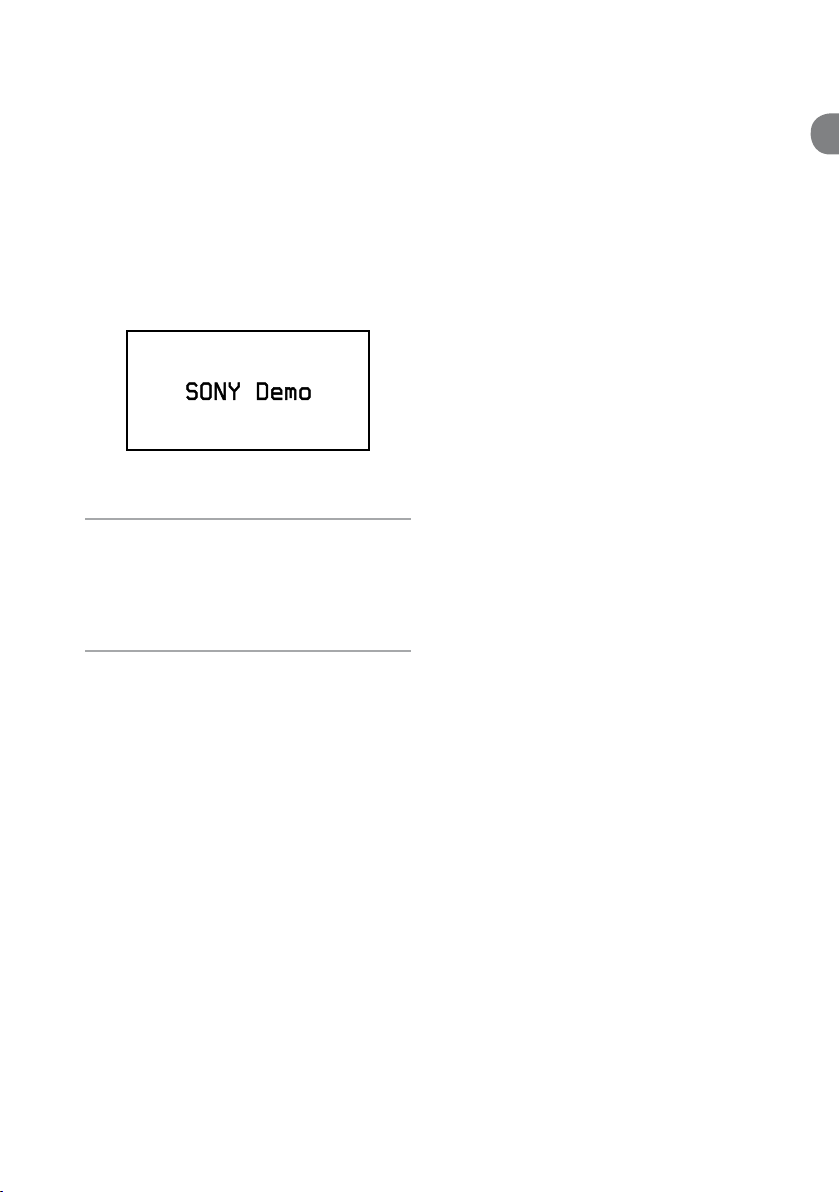
Avbryta den automatiska demonstrationen
Teckenfönstret på den här enheten är
fabriksinställt för att tändas automatiskt och spela
upp demonstrationsbilder även när strömmen är
avslagen.
Du avbryter den automatiska demonstrationen
genom att göra följande.
Stäng av enheten genom att trycka
1
på (ström).
Standbyindikatorn tänds.
Om du ansluter enheten för första gången och
demonstrationen startar går du till steg 2.
Tryck på DISPLAY flera gånger
2
tills klockvisningen (–– : ––) eller
energisparlägets teckenfönster
(ingen visning) visas.
Varje gång du trycker på DISPLAY ändras
teckenfönstret på följande sätt.
Demonstration
visning) Klockan Demonstration ...
(: Fabriksinställning)
Väljer du visning av klockan eller
energisparlägets teckenfönster avbryts
visningen av demonstrationsbilderna.
(Klockan visas under 8 sekunder och slocknar
sedan.)
Väljer du visning av demonstrationen visas
demonstrationsbilderna i följande situationer:
När strömmen stängs av
Om du inte har utfört någon åtgärd under
15 minuter när enheten är påslagen (bara
när du har valt någon av funktionerna
HDD, CD eller WM-PORT/USB).
Energisparläge (ingen
21
SE
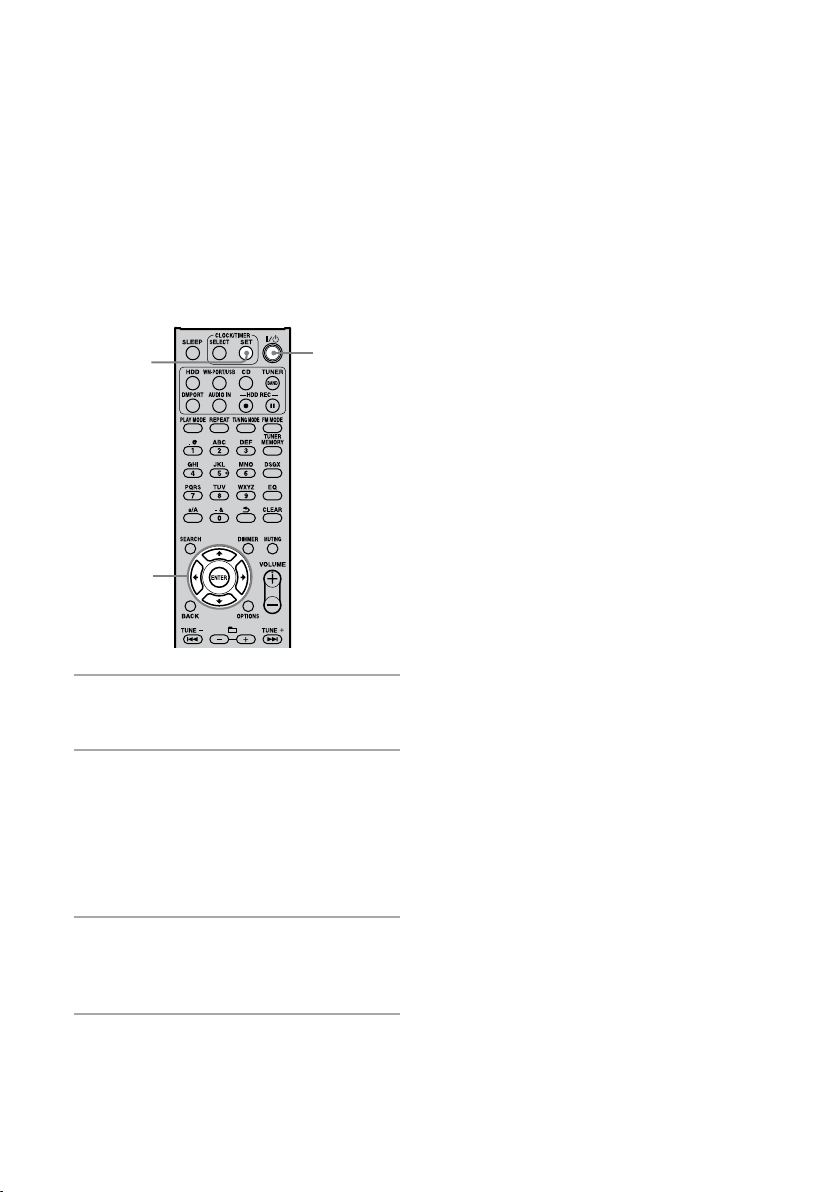
Ställa klockan
Klockan måste vara korrekt ställd för att
funktionerna ska fungera på rätt sätt. Ställ klockan
genom att utföra nedanstående procedur.
CLOCK/TIMER SET
/ENTER
/
Slå på strömmen till enheten genom
1
att trycka på (ström).
Tryck på CLOCK/TIMER SET.
2
Inställningsfönstret för klockan visas och
siffran för ”timma” blinkar.
Om inställningsmenyn för klockan/timern
visas i teckenfönstret väljer du ”CLOCK SET”
genom att trycka på
sedan trycka på ENTER.
/
(ström)
flera gånger och
22
Ställ in timmarna genom att trycka
3
på / flera gånger och sedan
trycka på ENTER.
Du ställer in minuterna på samma
4
sätt som i steg 3.
Klockinställningarna raderas när du kopplar
bort nätkabeln eller om ett strömavbrott
inträffar.
SE
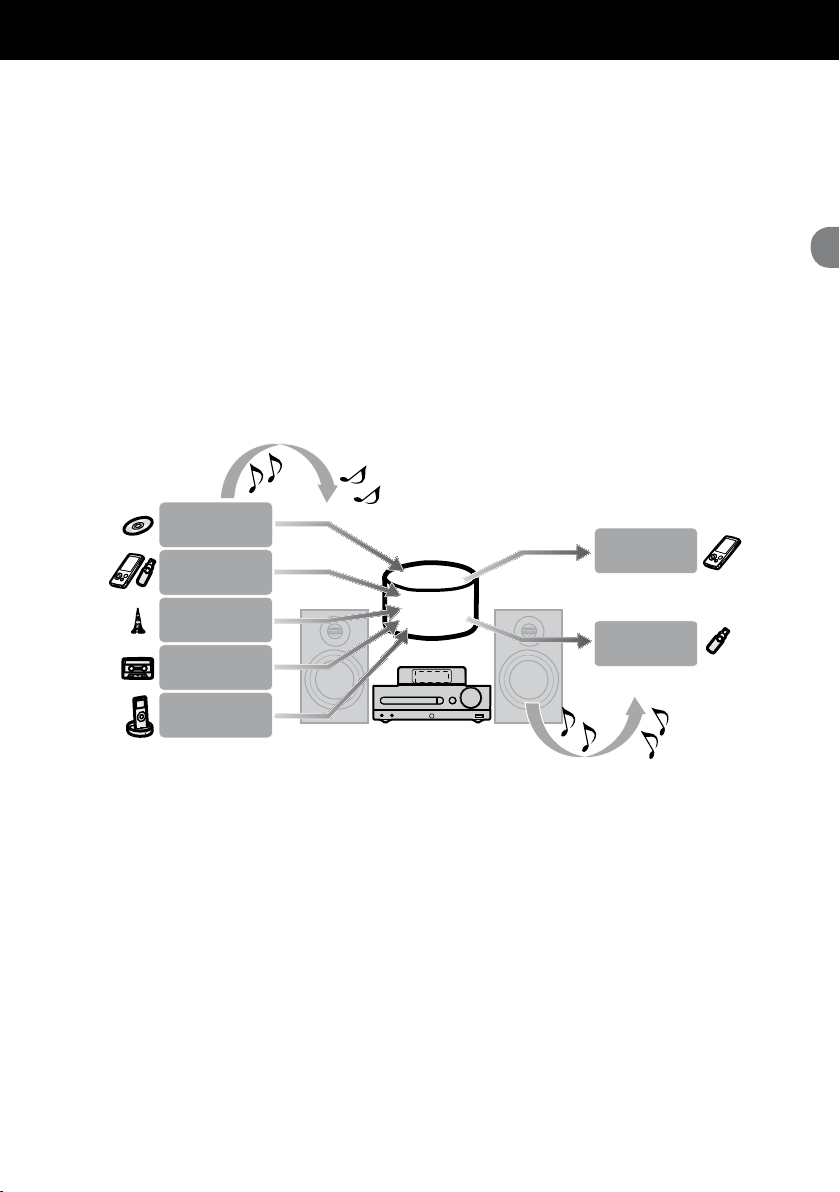
Importera och överföra ljudinformation
Om import och överföring av ljudinformation
Med den här enheten kan du importera ljudinformation från olika källor till HDD (hårddisken),
information som du sedan kan hantera.
Du kan också överföra ljudinformation till en ”WALKMAN” eller en USB-enhet.
Tänk på att du inte kan överföra ljudinformation direkt från en CD-skiva eller från radion till en
”WALKMAN” eller en USB-enhet. Du måste först importera eller spela in ljudinformationen på HDD
(hårddisken), och sedan överföra informationen från HDD (hårddisken) till ”WALKMAN” eller USBenheten.
Mer information om vilka ”WALKMAN”-modeller och USB-enheter som kan hanteras finns på sid. 78.
Importera/spela in ljudinformation till HDD (hårddisken)
Ljud-CD-skivor
”WALKMAN”
USB-enhet
FM/AM/DAB*
Extern komponent
(AUDIO IN)
Digital musikspelare
(DMPORT)
Hårddisk
(HDD)
”WALKMAN”
USB-enhet
* Endast modellen för Storbritannien
Överför ljudinformation från HDD (hårddisken)
23
SE
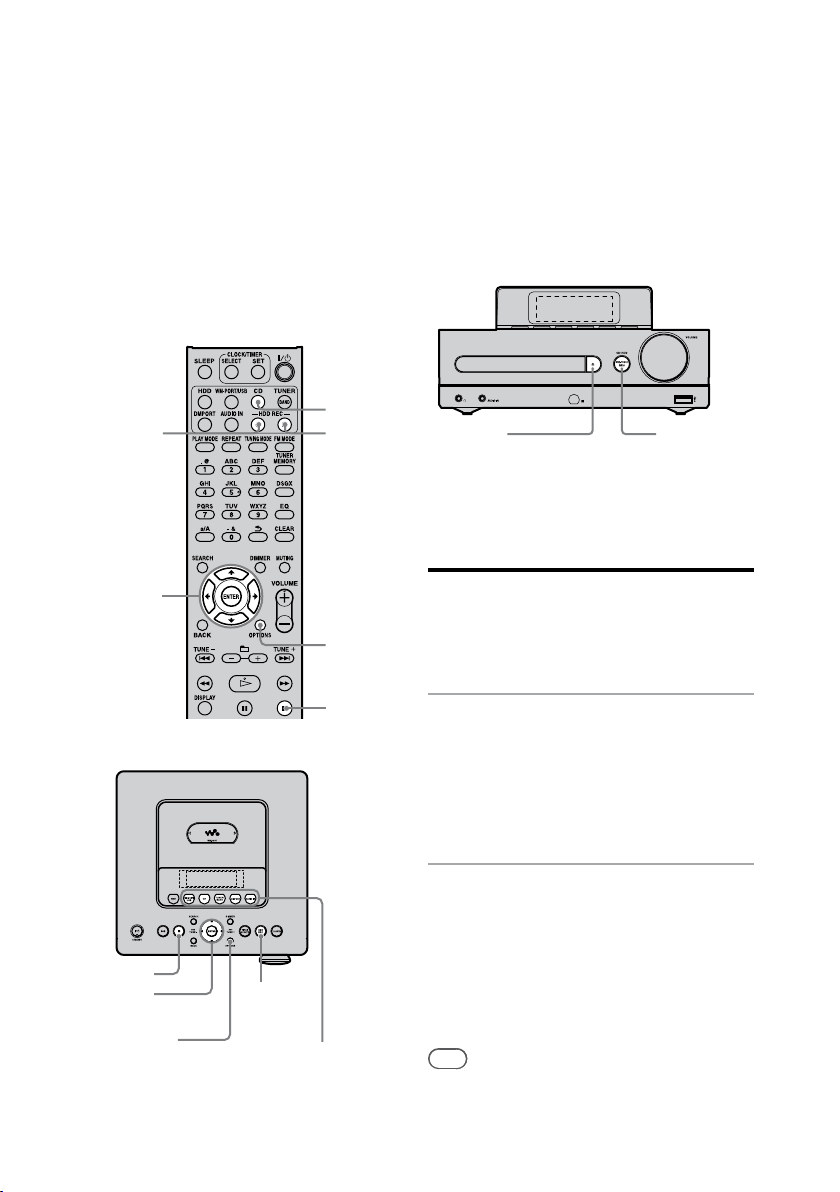
24
SE
Importera/spela in ljudinformation till HDD (hårddisken)
Du kan spela in/importera ljudinformation från
CD-skivor och radiosändningar, från externt
anslutna enheter (DMPORT/AUDIO IN), från
”WALKMAN” liksom från USB-enheter.
CD
HDD REC
///
ENTER
/
HDD REC
OPTIONS
Huvudenhetens översida
Huvudenhetens framsida
CDHDD
ONE-TOUCH REC
Inspelning från en ljud-CDskiva
Spår konverteras automatiskt till MP3-ljudformat
med en bithastighet på 128 kbps.
Tryck på och sätt in en skiva i
1
skivfacket (sid. 35).
Titelinformation för CD-skivan hämtas
automatiskt från enhetens databas.
Om det inte finns någon titelinformation
som passar CD-skivan visas inte någon
information.
///
ENTER
/
OPTIONS
HDD REC
Funktionvalsknappar (WM-PORT/
USB, CD, TUNER/BAND, DMPORT,
AUDIO IN)
Tryck på CDHDD ONE-TOUCH REC
2
på huvudenheten.
Hela CD-skivan spelas in med hög
hastighet oberoende av inställningen för
inspelningshastigheten (sid. 25). Medhörning
under inspelning är inte möjlig under
inspelning med hög hastighet. Enheten
stannar automatiskt när inspelningen är klar.
Tips
Inspelning med hög hastighet från CD-skivan till HDD
(hårddisken) startar så fort du trycker på CDHDD
ONE-TOUCH REC, oberoende av vilken funktion du
valt.
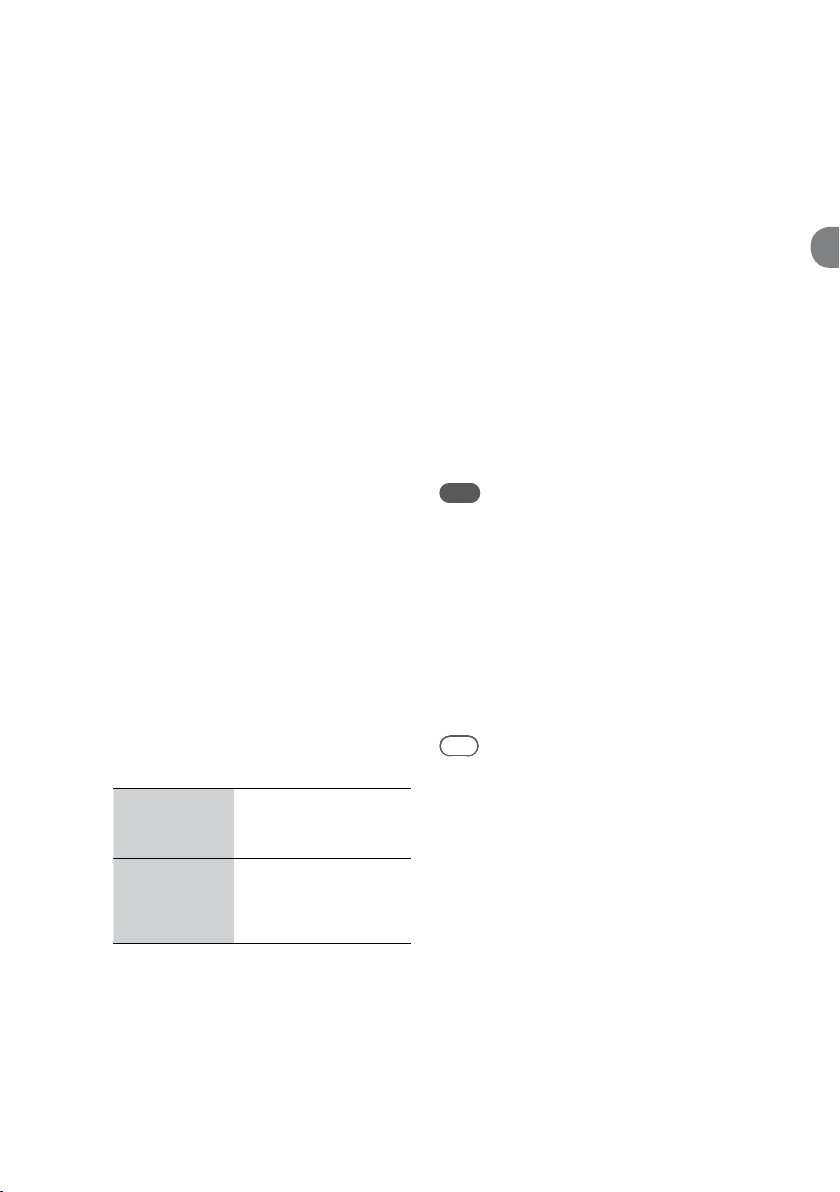
Avbryta inspelningen
Tryck på .
Spela in enstaka spår
Tryck på och sätt in en skiva
1
i skivfacket, och välj sedan CDfunktionen genom att trycka på CD
(sid. 35).
Tryck på HDD REC .
2
Enheten växlar över till standbyläge för
inspelning.
Välj önskat spår genom att trycka på
3
/ och sedan trycka på ENTER.
Inspelningen startar.
Om du väljer ”All Track”, spelas alla spår på
skivan in.
Ändra inspelningshastighet
Du kan ställa in inspelningshastigheten för HDD
REC -knappen. Gör inställningen innan du
spelar in.
Välj CD-funktionen genom att trycka
1
på CD.
Tryck på OPTIONS.
2
Välj ”REC Speed” genom att trycka på
3
och sedan trycka på ENTER.
/
Välj ”Normal Speed” (normal
4
hastighet) eller ”High Speed” (hög
hastighet) genom att trycka på /
och tryck sedan på ENTER.
Normal Speed
(normal
hastighet)
High Speed
(hög hastighet)
(: Fabriksinställning)
Inspelningen utförs med
normal hastighet. I det här
läget kan du lyssna på ljudet
under pågående inspelning.
Inspelningen är ungefär fyra
gånger snabbare än normal
inspelning. I det här läget kan
du inte lyssna på ljudet under
pågående inspelning.
Spela in endast önskade spår
Du kan välja att bara spela in vissa önskade spår
genom att registrera dem i form av ett program.
Du skapar programmet innan du spelar in spåren
(sid. 44).
Välj CD-funktionen genom att trycka
1
på CD.
Skapa ett program genom att
2
utföra procedurens steg 1 till 4
under ”Skapa ett eget program
(programmerad uppspelning)”
(sid. 44).
Tryck på HDD REC när enheten är i
3
stoppläge.
Välj ”All Step” genom att trycka på
4
, och tryck sedan på ENTER.
/
Obs!
När du spelar in en CD-skiva är det möjligt att
enheten avger mer ljud och vibrationer än under
CD-uppspelning. Det beror på att skivan roterar med
högre hastighet under inspelning, och är alltså inget
fel. Mängden vibrationer och ljud varierar mellan olika
typer av CD-skivor.
Om titelinformationen innehåller tecken som enheten
inte kan visa byts dessa tecken ut mot ett understreck
(”_”).
Om du spelar in ljuddata som inte har spårmärken
(t.ex. en inspelning av en livekonsert) lägger enheten
automatiskt in spårmärken och tomma avsnitt på några
sekunder mellan låtarna.
Tips
Om titelinformationen inte påträffas, eller om den är
felaktig, använder du programvaran ”Title Updater”
för att lägga till den senaste titelinformationen (sid.
46). Du kan också redigera titelinformationen (enheten
hanterar alfanumeriska tecken och symboler) (sid. 52).
Om du bara spelar in ett spår sparas det på följande
plats på HDD (hårddisken).
Mappen ”(Favorite)” (favoriter) i artistkatalogen
mappen ”REC 1” i albumkatalogen ”spårnamn” i
spårkatalogen
25
SE
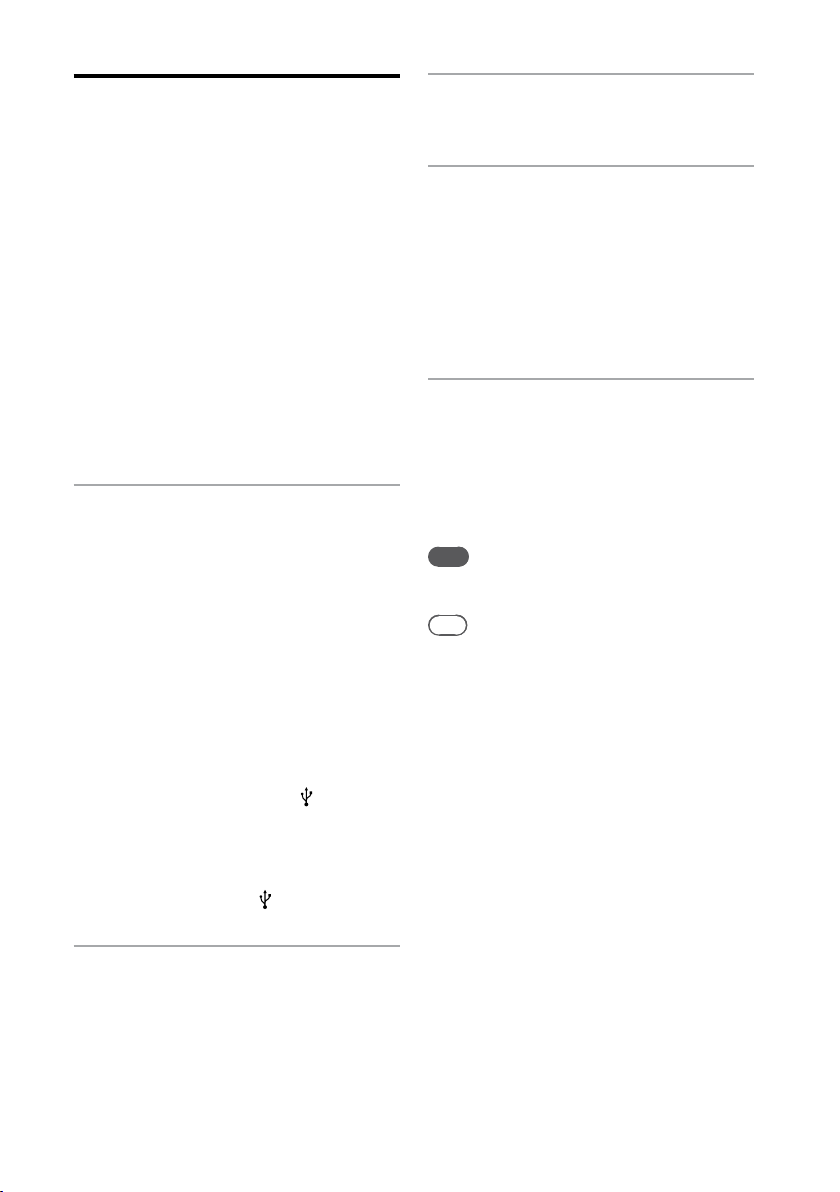
26
SE
Importera ljudinformation
från en MP3-skiva, en
”WALKMAN” eller en USBenhet
Du kan importera ljudinformation som sparats på
en MP3-skiva, ”WALKMAN” eller en USB-enhet
till HDD (hårddisken). Du kan inte lyssna på
ljudet under pågående inspelning.
När du importerar ljudinformation till HDD
(hårddisken) bevaras källans ljudformat,
bithastighet och titelinformation.
Följande ljudformat kan importeras till den här
enheten.
MP3 (”.mp3”)
WMA (”.wma”)
AAC (”.m4a”, ”.mp4”*)
* Endast ljudfiler kan importeras på den här enheten.
Filmfiler kan inte importeras.
Tryck på HDD REC .
3
Enheten växlar över till standbyläge för
import.
Välj alternativ genom att trycka på
4
/.
Importera hela innehållet på det valda
mediet:
Välj ”All Folder” (alla mappar).
Importera en mapp:
Välj ”All Track”.
Importera endast ett spår:
Kontrollera att det önskade spåret är valt.
Tryck på ENTER.
5
Importen startar.
Också titelinformationen importeras från
källan.
Förbered enheten för inspelning.
1
Välj funktion efter det medium som ska
importeras.
Vid import av spår från en MP3-skiva:
Välj CD-funktionen genom att trycka på CD
och sätt in en skiva i skivfacket (sid. 35).
Vid import av spår från en
”WALKMAN”:
Välj funktionen WM-PORT/USB genom
att trycka på WM-PORT/USB och anslut
sedan en ”WALKMAN” till WM-PORT på
enhetens ovansida (sid. 28).
Välj funktionen WM-PORT/USB genom
att trycka på WM-PORT/USB och anslut
sedan en ”WALKMAN” till (USB)porten på enhetens framsida.
Vid import av spår från en USB-enhet:
Välj funktionen WM-PORT/USB genom
att trycka på WM-PORT/USB och anslut
sedan en USB-enhet till (USB)-porten på
enhetens framsida.
Välj det album, den mapp eller det
2
spår du vill importera.
Om du vill importera hela innehållet på det
valda mediet går du till steg 3.
Avbryta importen
Tryck på .
Obs!
Beroende på språk är det inte säkert att alla tecken i en
titel kan importeras.
Tips
Om du vill importera musikinformation, som finns
sparad på en dator, till HDD (hårddisken) kopierar
du informationen från datorn till en USB-enhet och
importerar sedan informationen från USB-enheten till
HDD (hårddisken).
Om du bara spelar in ett spår sparas det på följande
plats på HDD (hårddisken).
Mappen ”(Favorite)” (favoriter) i artistkatalogen
mappen ”REC 1” i albumkatalogen spårnamn i
spårkatalogen.
Ta bort ”WALKMAN” eller USBenheten från enheten
Välj funktionen WM-PORT/USB
1
genom att trycka på WM-PORT/USB.
Tryck på och håll den intryckt tills
2
”Device Stop” visas i teckenfönstret.
Ta bort ”WALKMAN” eller USB-
3
enheten från enheten.
